Регистрация в Телеграм, как заргеаться в телеге на разных устройствах
Инструкция для телефона
Для владельцев Android:
Инструкция для компьютера
Как зарегистрироваться в веб-версии Telegram?
ТОП-3 проблемы при регистрации в Телеграме и их решение
Все больше людей регистрируются в Telegram. Он представляет собой бесплатный мессенджер с возможностью мгновенного обмена сообщениями. Пользователи могут пересылать файлы многих форматов: текстовые, голосовые, видео, стикеры и фотографии. Помимо этого, можно совершать видео- и аудиозвонки, а также организовывать конференции. Из-за возможности создавать многопользовательские группы и каналы некоторые называют данную платформу социальной сетью. Приложение можно установить на Android, iOS, Windows Phone, Windows, macOS и GNU/Linux. Регистрация в системе происходит в несколько шагов и подразумевает привязку к номеру телефона. Ниже приведены инструкции, которые помогут зарегистрироваться в Телеграм с компьютера и смартфона.
Инструкция для телефона
Большинство людей устанавливают Telegram на телефон. Несмотря на общую схожесть версий приложений для разных ОС, они имеют ряд отличительных черт. Давайте рассмотрим, как пройти регистрацию на разных смартфонах.
Для владельцев Android:
- Зайдите в Google Play, найдите приложение и установите его.
- Нажмите на кнопку «Start Messaging».
- Введите номер, к которому хотите привязать программу.
- Ждите поступления автоматического сообщения или входящего звонка.
- Укажите свое имя и фамилию.
Процесс занимает не более 5 минут. После завершения регистрации кликните на иконку с тремя горизонтальными линиями, которая расположена в верхнем левом углу, чтобы настроить аккаунт.
Для владельцев iPhone:
- Загрузите приложение с App Store и запустите его.
- Кликните по иконке «Start Messaging».
- Укажите телефонный номер.
- Далее придёт СМС или звонок.
- Если вам пришло сообщение, то введите код в соответствующее поле.
 В случае со звонком произойдет автоматическая активация.
В случае со звонком произойдет автоматическая активация.
Регистрация на iPhone также занимает не более пяти минут. Для дальнейшей работы зайдите в раздел «Настройки», нажав на иконку в нижней части экрана.
ВАЖНО! Если вы регистрируетесь в приложении через смартфон, но у вас уже есть аккаунт и он открыт на другом устройстве, то код активации придет туда.
Инструкция для компьютера
Несмотря на то, что большинство людей предпочитают сидеть в Телеграме с мобильных устройств, некоторые используют для этого ПК или ноутбук. Давайте рассмотрим, чем отличается процесс регистрации на компьютере. Пошаговые действия:
- Выберете подходящую версию приложения и скачайте её.
- Запустите файл загрузки.
- Выберите язык.
- Укажите место для хранения папки. Если не вносить изменения, программа по умолчанию установится на диск С.
- Дождитесь завершения установки.
- Запустите приложение.
- Нажмите кнопку «Start Messaging».

- Укажите страну проживания и номер телефона.
- Получите код активации в СМС-сообщении или в открытом приложении на другом устройстве.
- Укажите имя и фамилию.
Всего десять шагов и приложение будет установлено на вашем компьютере. При необходимости можно поменять настройки профиля. Для этого нажмите на иконку с тремя горизонтальными линиями, которая расположена в верхнем левом углу, и выберите соответствующий раздел.
Как зарегистрироваться в веб-версии Telegram?
Web-версия Телеграмма доступна как на смартфоне, так и на компьютере. Чтобы воспользоваться ее, необходимо зайти в браузер и перейти на один из сайтов: первый или второй. Далее следуйте пошаговой инструкции:
- Выберите страну проживания и введите телефон.
- Нажмите на кнопку «Далее» или «Следующий». Процесс может занять несколько минут, не пугайтесь этого.
- Получите код подтверждения по СМС на смартфон или в открытый мессенджер.
- Введите код в соответствующее поле и нажмите «Далее».

Если у вас уже есть аккаунт, то можно ускорить процесс с помощью QR-кода. Для этого:
- Откройте Telegram на смартфоне.
- Зайдите в раздел « Настройки» > « Устройства» > « Сканировать QR-код».
- Просканируйте QR-код с помощью камеры.
Регистрация в Web-версия происходит быстрее, так как вам не нужно скачивать приложение и тратить время на его установку.
ТОП-3 проблемы при регистрации в Телеграме и их решение
Процесс регистрации не всегда проходит гладко. Некоторые пользователи сталкиваются с проблемами, которые не могут решить самостоятельно. Давайте рассмотрим наиболее частые из них.
- Приложение на иностранном языке. Изменить язык можно в любой версии Телеграмма. Для этого зайдите в раздел «Настройки» > «Язык».
- Бесконечная загрузка после ввода номера. Такое бывает, если пользователь указал некорректный номер. Проверьте введенную информацию еще раз.
- Не приходит код подтверждения.
 Такое может произойти из-за сбоя в работе оператора или из-за того, что в приложении уже есть аккаунт с таким номером. В первом случае вам нужно сделать перезагрузку, а во втором сообщить, что код не приходит или зарегистрироваться с другой симки.
Такое может произойти из-за сбоя в работе оператора или из-за того, что в приложении уже есть аккаунт с таким номером. В первом случае вам нужно сделать перезагрузку, а во втором сообщить, что код не приходит или зарегистрироваться с другой симки.
Как правило, трудности с регистрацией возникают из-за банальных ошибок в цифрах или сбоях в работе сервиса.
Регистрация в Телеграме – это интуитивно понятный процесс, однако, если возникнут вопросы, то вы всегда можете вернуться к этой статье. Удачи!
Регистрация телеграмм: на компьютере, телефоне, онлайн.
В телеграмме есть много возможностей для общения и обмена информацией, поэтому это приложение стоит того, чтобы в нем зарегистрироваться. Тем более, сделать это можно быстро и просто на любых устройствах, где есть выход в интернет и на любой операционной системе.
Содержание
- Регистрация аккаунта телеграм на телефоне
- На android
- На iphone
- Windows phone
- Как зарегистрировать аккаунт на ПК
- Как зарегистрироваться в телеграмм на Windows
- Процесс регистрации для macOS
- Как создать аккаунт telegram в веб-версии
- Проблемы с регистрацией аккаунта телеграмм и их решение
- Регистрация телеграмм без номера
- Виртуальные номера
- С помощью сайта textnow
- С помощью приложения primo
- С помощью skype
- Как войти если уже зарегистрирован
- Войти с QR кодом
- Распространенные ошибки
- Программа не открывается
- Долго не приходит SMS
- Не входит по W-FI
- Универсальный алгоритм решения проблем
Регистрация аккаунта телеграм на телефоне
С помощью телеграмма можно не только отправлять смешные стикеры друзьям, но и звонить по видео и аудио связи из любой точки мира, еще и бесплатно, если есть вай фай. Вот, почему он должен быть на рабочем столе смартфона. Впрочем, у каждого свои причины.
Вот, почему он должен быть на рабочем столе смартфона. Впрочем, у каждого свои причины.
На android
Алгоритм регистрации на андроид следующий:
- Установить приложение через гугл плей.
- Открыть телеграм.
- Выбрать страну.
- Ввести номер телефона.
- На указанный номер придет сообщение с кодом, его нужно ввести в предназначенное для этого поле.
- Напечатать имя и фамилию, нажать на галочку — регистрация прошла успешно.
На iphone
Последовательность действия для регистрации в телеграмме на айфон такая:
- Скачать приложение через App Store.
- Открыть телеграмм, нажать “Start Messaging”.
- Ввести номер телефона, нажать далее.
- Ввести код, который должен прийти на номер телефона.
- Указать имя и фамилию, выбрать аватарку, нажать далее.
Windows phone
Те, кто в числе пользователей Windows phone тоже могут пройти регистрацию в телеграмме. Вот, что для этого нужно сделать:
Вот, что для этого нужно сделать:
- Загрузить приложение из Microsoft Store.
- Найти мессенджер на рабочем столе и включить его.
- Набрать номер телефона, нажать далее.
- Ввести код из сообщения.
- Ввести имя и фамилию.
Как зарегистрировать аккаунт на ПК
Завести профиль в телеграмме не составит труда так же, как и на смартфоне. Только в данном случае приложение скачивается не с магазина приложений, а с официального сайта социальной сети.
Как зарегистрироваться в телеграмм на Windows
На оп Windows завести аккаунт в телеграмм можно так:
- Через браузер найти официальный сайт телеграмма, где можно скачать мессенджер, или перейти по этой ссылке teleggid.com
- Найти поле, где будет написано “Telegram для Windows”, нажать на него, файл сразу начнет загружаться.
- Открыть установочный файл.
- Выбрать язык установки.
- Выбрать папку.
- Кликнуть на кнопку “Установить”.
- Далее можно нажать на “start messaging” или “Продолжить на русском”.

- Далее нужно выбрать “вход по номеру телефона”.
- Ввести номер телефона.
- Набрать имя и фамилию, можно загрузить главную фотографию.
Процесс регистрации для macOS
Отличие регистрации в телеграмме на MacOS от данного процесса на Windows в том, что здесь нужно на сайте скачать другой установочный файл, но, в целом, шаги все те же:
- Скачивание приложения.
- Ввод номер телефона, а затем кода безопасности.
- Оформление аккаунта.
Как создать аккаунт telegram в веб-версии
Веб-версия отличается от приложения тем, что ее нужно включать в браузере. То есть, чтобы завести профиль в телеграм, нужно зайти в поисковую систему, Яндекс или Гугл, и найти там мессенджер, затем так же ввести номер телефона, имя и фамилию.
Проблемы с регистрацией аккаунта телеграмм и их решение
Обычно для входа в телеграмм нужно просто ввести номер телефона и код, но бывают проблемы.
| ПРОБЛЕМА | РЕШЕНИЕ |
|---|---|
| Загруженный сервер | Бывает такое, что на сервер телеграмма приходит слишком много запросов, и система не справляется, поэтому сообщения с кодами могут доходить до пользователей немного дольше, чем обычно.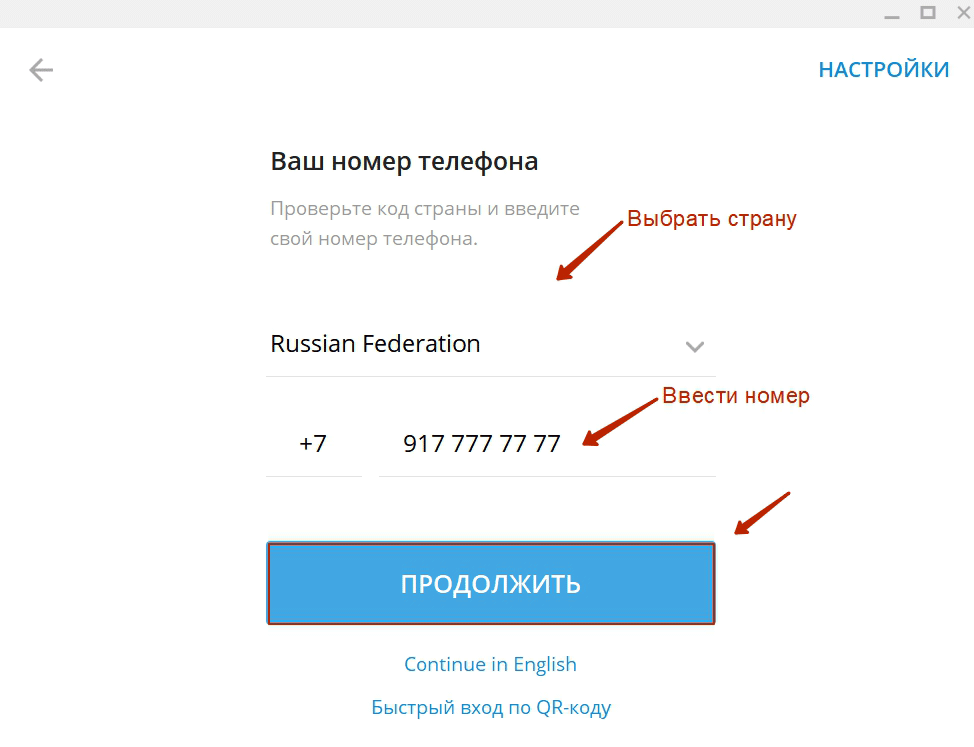 |
| Плохая мобильная связь | Иногда трудности с регистрацией в телеграмм могут возникнуть из-за плохого сигнала связи или из-за проблем с интернетом. Тогда нужно просто поменять локацию и попробовать завести профиль снова. |
| Блокировка | В некоторых регионах телеграмм может быть заблокирован. В этой ситуации можно воспользоваться VPN-сервисами, которые скрывают местоположение пользователя. |
Если же проблему не удается устранить самостоятельно, можно обратиться в службу поддержки https://telegram.org/support.
Регистрация телеграмм без номера
Иногда появляется появляется необходимость завести два аккаунта в телеграм, но с одним номером телефона это невозможно. Для таких случаев есть виртуальные номера.
Виртуальные номера
Виртуальный номер — это номер, который привязан не к телефонной станции, как реальный, а к интернету, то есть информация в данном случае передается через сеть..jpg) Для тех, кому нужно зарегистрироваться в телеграмме, подойдут виртуальные номера для приема смс. Правда, они не бесплатные, но цена не высокая. Есть специальные сервисы, их можно найти через поисковые системы. Вот один из вариантов https://onlinesim.ru/
Для тех, кому нужно зарегистрироваться в телеграмме, подойдут виртуальные номера для приема смс. Правда, они не бесплатные, но цена не высокая. Есть специальные сервисы, их можно найти через поисковые системы. Вот один из вариантов https://onlinesim.ru/
Подробнее про сервисы и Как зарегистрироваться в телеграм без номера телефона читайте в нашей статье
С помощью сайта textnow
На сайте text now можно скачать приложение textnow, его можно также найти в магазинах ап стор и гугл плей. Это бесплатная программа, которая позволяет пользователям получить временный номер. После скачивания приложения необходимо пройти регистрацию, затем система генерирует пять вариантов номеров. Можно выбрать любой и скопировать. Затем в процессе регистрации в телеграмме вставить этот номер в специальное поле.
С помощью приложения primo
Primo — еще одно бесплатное приложение для создания виртуального номера. Чтобы начать работу с ним, его также нужно скачать, пройти регистрацию, выбрать номер из тех, что приложение создаст, скопировать его, и с помощью него активировать аккаунт в телеграмме.
С помощью skype
В телеграмме можно зарегистрироваться и через skype, но не бесплатно. Для этого нужно перейти на сайт выбрать страну (России здесь, кстати, нет, но это неважно), нажать кнопку “продолжить” авторизоваться, и выбрать тариф и оплатить.
Как войти если уже зарегистрирован
Телеграм так устроен, что каждый раз, когда пользователю нужно зайти в свой аккаунт (и даже без регистрации), ему необходимо ввести номер телефона, и затем цифры из сообщения.
Войти с QR кодом
Войти телеграмм можно и без номера телефона, с помощью qr кода. Для этого нужно открыть мессенджер на пк, затем включить приложение на смартфоне, зайти в настройки. Тут же перейти в раздел “Конфиденциальность”, потом в “Активные сеансы” и нажать на кнопку “Сканировать QR-код”.
Распространенные ошибки
Телеграмм не идеальное приложение, в его работе могут быть сбои, а люди не идеальные пользователи, и могут ошибаться, неправильно, например, набрать какую-то цифру. Об этом стоит помнить, если не получается зайти в мессенджер.
Программа не открывается
Бывает, что не открывается само приложение. Единственное, что можно сделать, чтобы решить проблему — удалить телеграмм и установить его заново. Чаще всего, это срабатывает.
Долго не приходит SMS
Если не приходит сообщение с кодом, нужно проверить корректность номера, который был введен. Также сообщение не придет, если на данный номер уже был зарегистрирован аккаунт. Тогда лучше постараться восстановить старый профиль.
Не входит по W-FI
Могут возникнуть трудности со входом в телеграмм, если плохо ловит вай фай. Можно попробовать использовать мобильный интернет или перезайти.
Универсальный алгоритм решения проблем
Если же проблему не удается устранить самостоятельно, можно обратиться в службу поддержки. Вот самый простой способ это сделать:
- Перейти на сайт
- Заполнить форму.
- Кликнуть на кнопку “Отправить”.
- Ждать ответа.
Как зарегистрироваться в Телеграмме, способы создать аккаунт в Telegram на телефоне
Содержание
- Через приложение на ПК
- Использование официального сайта
- На Андроид
- На iOS
- Без реального номера
- Использование двух аккаунтов на одном устройстве
- Проблемы с созданием аккаунта
- Видео по теме
Популярный мессенджер Telegram отличается простотой в использовании и быстрой регистрацией.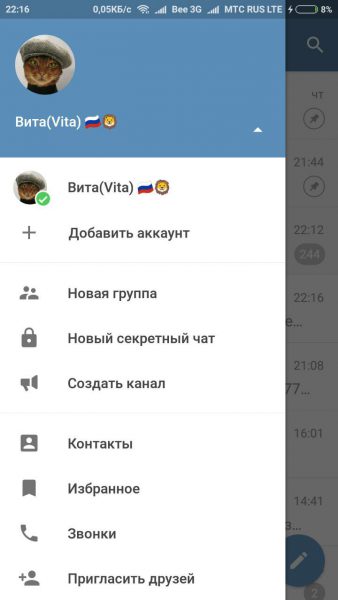 Вам достаточно только личного мобильного номера и доступа к телефону, чтобы создать аккаунт в данном сервисе. Ниже мы разберемся, как зарегистрироваться в Telegram разными способами с разных устройств.
Вам достаточно только личного мобильного номера и доступа к телефону, чтобы создать аккаунт в данном сервисе. Ниже мы разберемся, как зарегистрироваться в Telegram разными способами с разных устройств.
Через приложение на ПК
Начнем с пользователей персональных компьютеров и ноутбуков. Вам необходимо скачать специальное приложение с официального сайта, которое позволит зарегистрироваться в Телеграме. Однако для российских пользователей есть существенное ограничение – блокировка мессенджера всеми провайдерами. Сам сервис работает, но зайти на сайт можно только через сервер другой страны. Поэтому сначала установите плагин VPN в ваш браузер и только затем приступайте к скачиванию софта и регистрации:
1. Активируйте VPN и перейдите по ссылке https://telegram.org/. Нажмите на ссылку для загрузки Telegram на ПК или Mac.
2. Теперь выберите между полноценной и портативной версией. Второй вариант можно скопировать на внешний накопитель и запускать с любого компьютера без установки.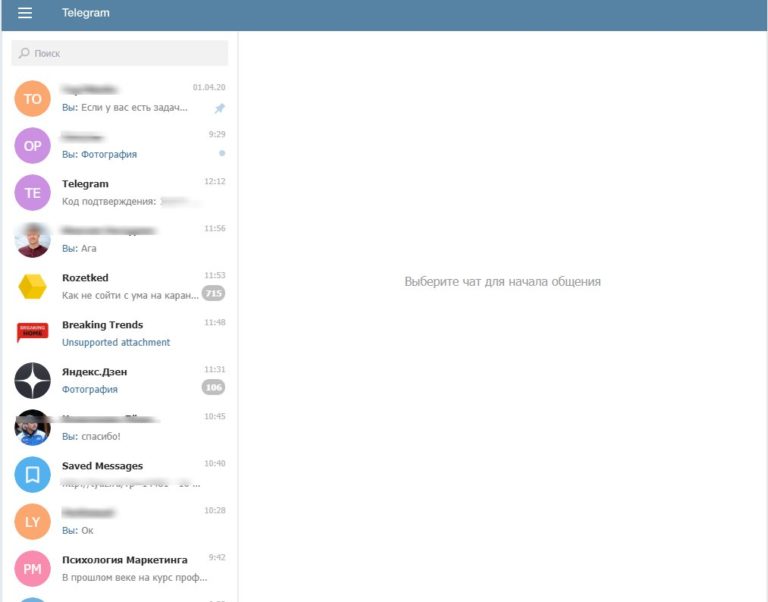
3. Запустите установку приложения или распакуйте архив с портативной версией. Инсталляция крайне простая. После этого запустите мессенджер и нажмите «Продолжить на русском».
4. Теперь кликните по уже переведенной кнопке «Начать общение». После этого появится форма для ввода мобильного номера. Выберите вашу страну и введите комбинацию цифр. Нажмите «Продолжить».
5. На ваше устройство придет SMS с кодом активации. Введите его в соответствующем поле и снова кликните «Продолжить». Впишите имя пользователя, под которым вас будут видеть собеседники. В результате вы сразу переместитесь к готовой учетной записи в Telegram!
Если вы ранее уже регистрировались в сервисе, то после ввода номера в мобильном приложении на телефоне появится сообщение с кодом, присланное от официального аккаунта Telegram.
Точно по такой же инструкции осуществляется восстановление доступа к аккаунту – никаких паролей и электронных почт. Все действия привязаны к вашему мобильному номеру.
Использование официального сайта
Пользоваться мессенджером можно вовсе без приложений.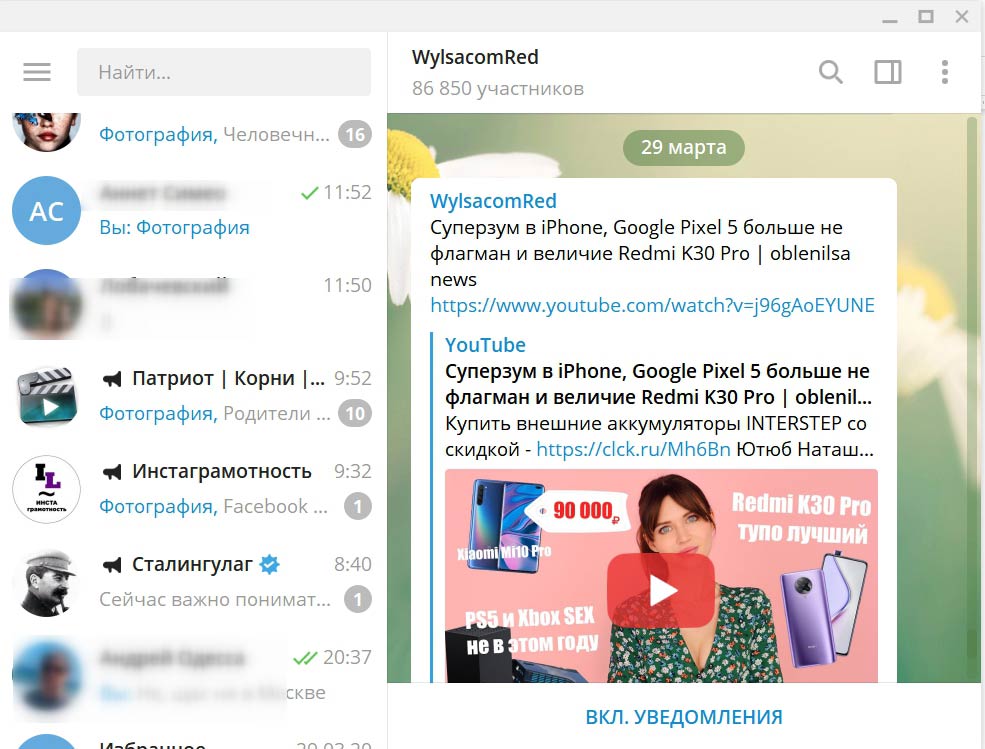 Для этого потребуется ссылка на веб-сервис Telegram — https://web.telegram.org/#/login. Жители России могут перейти на сайт также с помощью VPN-плагина в браузере. Затем нужно выполнить следующие действия:
Для этого потребуется ссылка на веб-сервис Telegram — https://web.telegram.org/#/login. Жители России могут перейти на сайт также с помощью VPN-плагина в браузере. Затем нужно выполнить следующие действия:
- Указать страну и мобильный номер.
- Получить SMS и ввести код подтверждения.
- Вписать имя пользователя, если авторизуетесь впервые.
- Приступить к работе с веб-версией.
Однако возможности сайта крайне ограничены по сравнению с приложениями, поэтому веб-сервисом неудобно пользоваться на постоянной основе.
На Андроид
Перейдем к платформе, на которой мессенджер используется больше всего. В отличие от сайта, официальное приложение для Андроид и iOS не заблокировано, поэтому вы им можете пользоваться свободно. Владельцы смартфонов и планшетов под управлением Android могут бесплатно скачать нужную программу из Play Market по этой ссылке https://play.google.com/store/apps/details?id=org.telegram.messenger&hl=ru или через поиск магазина приложений.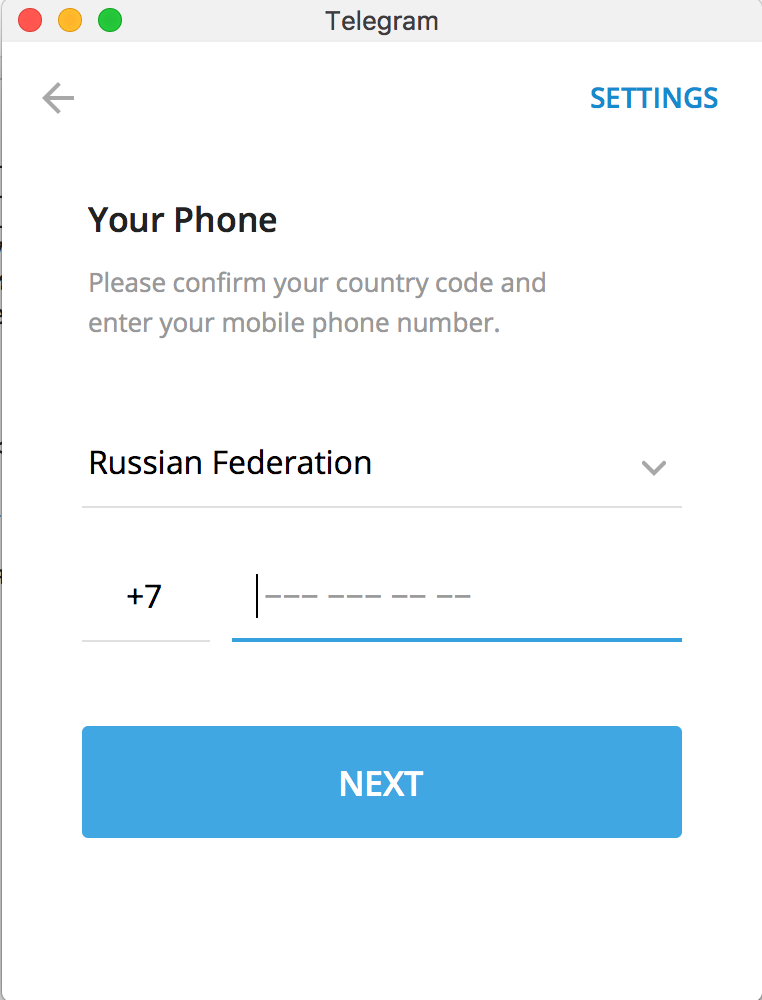
И также перейти к ссылкам на загрузку программ для Android, iOS и Windows Phone можно через официальный сайт https://telegram.org/.
Когда приложение установится на ваш смартфон, можно будет зарегистрироваться в Телеграме по данному руководству:
- Запустите мессенджер. На главном экране вас ждет то же приветствие и кнопка для продолжения на русском языке. Жмите на нее.
- Укажите страну, которой принадлежит начальный код вашего телефона, и введите сам номер. Нажмите кнопку со стрелочкой для продолжения.
- Теперь приложение попросит разрешения у системы на доступ к списку вызовов. Для корректной работы нужно согласиться.
По этой инструкции осуществляется регистрация, авторизация и восстановление доступа.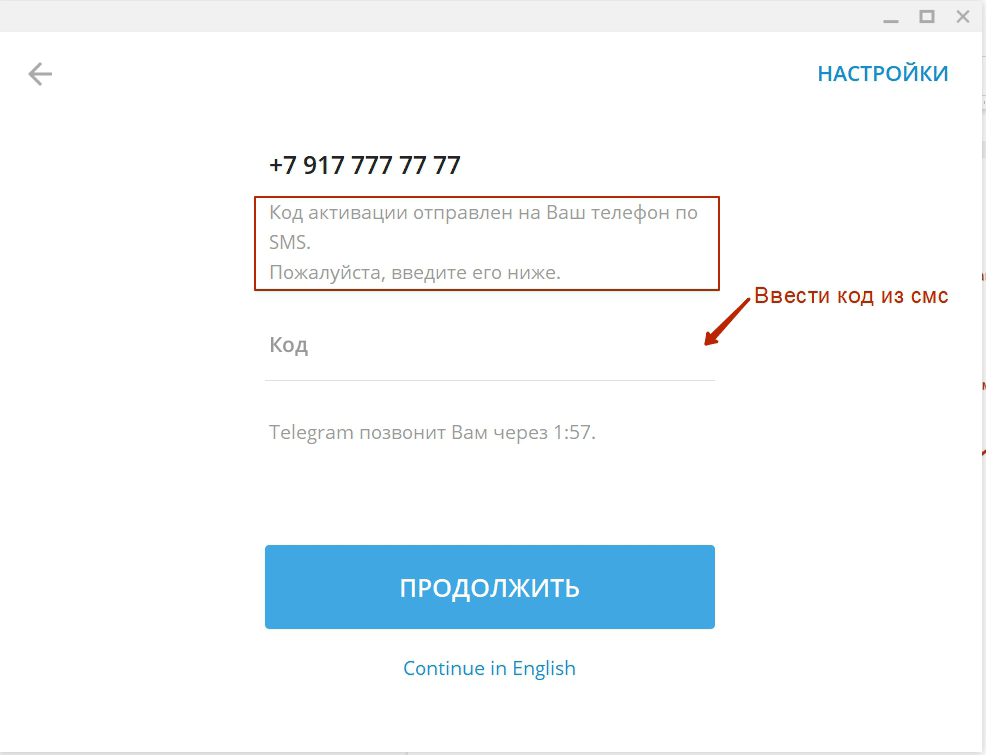 Точно так же, как и через программу для ПК.
Точно так же, как и через программу для ПК.
Читайте также:
Как зарегистрироваться в Telegram без номера телефона
На iOS
Создать учетную запись на Айфоне ничуть не сложнее, чем на устройстве с Android. Одно из отличий – это ссылка для загрузки приложения. Вы можете воспользоваться официальным сайтом или перейти к нужной странице в App Store отсюда https://apps.apple.com/ru/app/telegram-messenger/id686449807. Установка и обновления также полностью бесплатные. Процедура регистрации выглядит следующим образом:
1. Запускайте приложение и жмите Start Messaging. Позже в настройках вы сможете поменять перевод интерфейса. Укажите свой мобильный номер для получения SMS.
2. Впишите код подтверждения из SMS. Если вы уже авторизованы с помощью данного номера, то перепишите комбинацию, которая была прислана вам официальным аккаунтом Telegram.
3. Закрепите за учетной записью нужные имя и фамилию. После этого откроется основной интерфейс мессенджера, а вы сможете приступить к общению! Если вы уже зарегистрированы с данным телефоном, то шаг с указанием никнейма пропускается автоматически.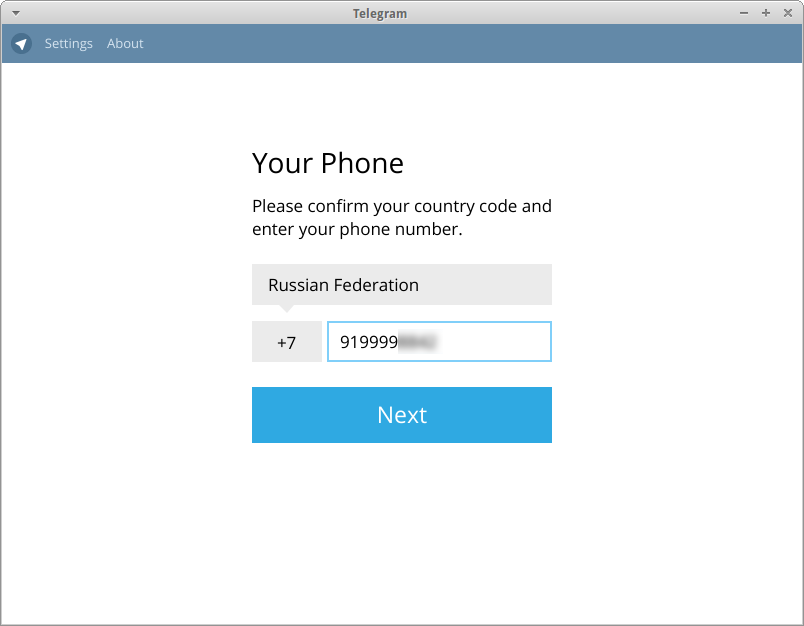
Учетные записи на платформе Windows Phone создаются точно так же, как и в описанных методах для операционных систем Android и iOS.
Без реального номера
Рассмотрим задачу посложнее. Если у пользователя нет мобильного номера (самой SIM-карты) или доступа к нему, то как создать аккаунт Телеграмма в такой ситуации? Для этого потребуется или новая «симка», или виртуальный номер, зарегистрированный через интернет.
Вы можете обзавестись одним из двух вариантов услуг – одноразовый или постоянный номер. Первый вариант подойдет только тем, кому требуется аккаунт Telegram на один раз. Дело в том, что одноразовые номера способны принять 1 сообщение, после чего вы не сможете получить повторные SMS. Это значит, что авторизоваться на другом устройстве или восстановить доступ к аккаунту без телефона у вас уже не выйдет. Вариант с постоянным номером более привлекательный и надежный. Вы сможете пользоваться виртуальным телефоном до тех пор, пока будете оплачивать подписку сервиса.
Вы можете протестировать ряд сервисов с разными ценами и услугами. На некоторых из сайтов есть пробные периоды и бесплатные одноразовые номера для новых пользователей:
- Zadarma https://zadarma.com/ru/;
- OnlineSIM https://onlinesim.ru/;
- Qealty https://qealty.ru/;
- ReceiveaSMS https://receiveasms.com/.
После получения доступа к номеру выполните действия по одной из инструкций данной статьи. Отличие лишь в том, что SMS с кодом придет не на реальный телефон, а в личный кабинет сервиса, который вы выбрали.
Альтернативный вариант – покупка Skype-номера. Сделать это можно через официальный сервис по ссылке https://www.skype.com/ru/features/online-number/. Потребуется учётная запись Microsoft.
Использование двух аккаунтов на одном устройстве
Сразу отметим важнейший момент – создать второй аккаунт в данном мессенджере на один и тот же мобильный номер невозможно! Если вам по каким-либо причинам требуются два разных профиля (например, личный и рабочий), то регистрируйтесь с помощью другого реального или виртуального телефона, как описано в нашей инструкции.
А вот пользоваться несколькими учетными записями с одного устройства Telegram разрешает. Сделать это можно так:
- Сначала зарегистрируйте вторую учетную запись по нашей инструкции с помощью реального или виртуального номера.
- Теперь авторизуйтесь в приложении для Android с основного профиля и откройте боковое меню, в котором нажмите «Добавить аккаунт».
- Впишите номер, на который зарегистрирован второй профиль. При необходимости синхронизации контактов между двумя аккаунтами поставьте соответствующую галочку.
- На второстепенную SIM-карту или виртуальный номер придет SMS с кодом, который вы должны ввести на основном девайсе.
На смартфонах Apple iPhone данная функция находится в разделе «Настройки». Вам нужно нажать по кнопке изменения параметров и выбрать действие «Добавить аккаунт» внизу экрана.
Вы не можете авторизоваться с нескольких аккаунтов через приложение для ПК – этой функции нет в программе. Однако вы можете открыть несколько вариантов Telegram параллельно с помощью одной хитрости:
- Зайдите в папку Telegram Desktop с установленным приложением.

- Создайте новую папку с любым названием.
- Скопируйте файл Telegram.exe и вставьте его в новую папку.
- Запустите двойным кликом мышки. В результате вы откроете еще одно приложение, через которое сможете пользоваться вторым аккаунтом мессенджера.
Проблемы с созданием аккаунта
В завершение рассмотрим распространенные проблемы, связанные с регистрацией и авторизацией в Telegram:
- Не поступает код подтверждения в SMS. Проверьте правильность ввода номера, подключение к интернету. Повторите процедуру спустя некоторое время.
- Не поступает код в приложение. Убедитесь в том, что вы авторизованы с другого устройства с помощью того же номера.
- Бесконечная загрузка после ввода номера или кода подтверждения. Проверьте подключение к сети и правильность ввода телефона.
- Приложение на английском языке. Переключитесь к русской версии на начальном экране или через настройки мессенджера.
Если у вас не получается решить проблему описанными способами, то устраните все программные неполадки. Для этого нужно обновить операционную систему и само приложение Telegram до последней версии. Дополнительно попробуйте перезапустить устройство, переустановить мессенджер, очистить кэш приложения.
Для этого нужно обновить операционную систему и само приложение Telegram до последней версии. Дополнительно попробуйте перезапустить устройство, переустановить мессенджер, очистить кэш приложения.
Как видите, регистрация на любых устройствах подразумевает выполнение одних и тех же действий. Созданная учетная запись может использоваться на мобильных девайсах и компьютерах параллельно без каких-либо ограничений. При быстром и постоянном доступе к мобильному номеру, являющемуся логином, вы за 1 минуту восстановите аккаунт и авторизуетесь на любом устройстве.
Как зарегестрироваться в Телеграм?
Регистрация в Telegram
Содержание
- 1 Регистрация в Telegram
- 2 Содержание:
- 3 ↑ Как зарегистрироваться на Android
- 4 ↑ Как зарегистрироваться в Telegram на iPhone или iPad
- 5 ↑ Как зарегистрироваться в Telegram на компьютере
- 6 Как зарегистрироваться в Телеграмме быстро и без проблем
- 7 История создания и условия пользования
- 8 Регистрационные нюансы и пошаговый алгоритм действий
- 9 Что еще можно делать в Телеграмме
- 10 Telegram регистрация в приложении
- 11 Телеграмм регистрация в мессенджере
- 12 Как зарегистрироваться в мессенджере Телеграмм
- 12.
 1 Возможные проблемы при регистрации
1 Возможные проблемы при регистрации - 12.2 Возможности Telegram для общения
- 12.
- 13 Как зарегистрироваться в Telegram
- 14 Стартовая подготовка
- 15 Загрузка программного обеспечения
- 16 Создание учетной записи на компьютере
- 17 Создание учетной записи на телефоне
Содержание:
Регистрация в Телеграмм упрощена по максимуму и должна быть интуитивно понятным процессом, но как это часто бывает с самыми простыми вещами, появляются вопросы на которые хочется быстро получить ответы на русском языке. Именно на этот случай мы написали подробную инструкцию для самых популярных операционных систем:
↑ Как зарегистрироваться на Android
- Перед началом регистрации, необходимо скачать и установить само приложение, из Google Play маркета.
После установки программы появится окно «Start messaging», нажимаем на него.
Далее вводим свой номер мобильного телефона, к которому будет привязан аккаунт Telegram.
Затем на указанный номер поступит входящий вызов от сервиса утилиты, таким образом, происходит активация аккаунта.
В следующем окне будет две графы, здесь необходимо указать имя и фамилию. На этом регистрация аккаунта будет завершена.
В верхнем углу Телеграмм будет отображаться кнопка вызова меню, в котором можно настроить программу.
↑ Как зарегистрироваться в Telegram на iPhone или iPad
Регистрация Telegram на iPhone происходит следующим образом:
- Устанавливаете Telegram и запускаете.
- По умолчанию мессенджер будет на английском языке, но позже его можно будет русифицировать.
- В приведственном окне нажмите на Start Messaging и введите свой номер телефона.
Если вы впервые регистрируетесь в Телеграмм то ждите SMS с кодом, а если он не приходит то звонка на ваш номер телефона. Робот начнет совершать вызов по истечению таймера и продиктует вам код, в том случае если по какой-то причине СМС не дошла до вас.
Робот начнет совершать вызов по истечению таймера и продиктует вам код, в том случае если по какой-то причине СМС не дошла до вас.
Если же вы не в первый раз пользуетесь мессенджером и он авторизован на другом устройстве (планшете или компьютере), то сообщение с кодом отправится непосредственно в самом приложении на авторизованное устройство.
↑ Как зарегистрироваться в Telegram на компьютере
- Процесс регистрации схож с Андроид версией, для начала скачиваем приложение по ссылке. Запускаем установочный файл и указываем папку для установки.
Название папки в стартовом меню.
После установки кликаем «Finish»
Приложение запустится, и в главном окне нажимаем «Start messaging».
Вводим ваш номер телефона. Если к этому номеру Телеграмм не был привязан ранее, то нажмаем – here
Получаем код в смс сообщении и вводим его. Далее указываем имя, фамилию и по желанию выставляем фото.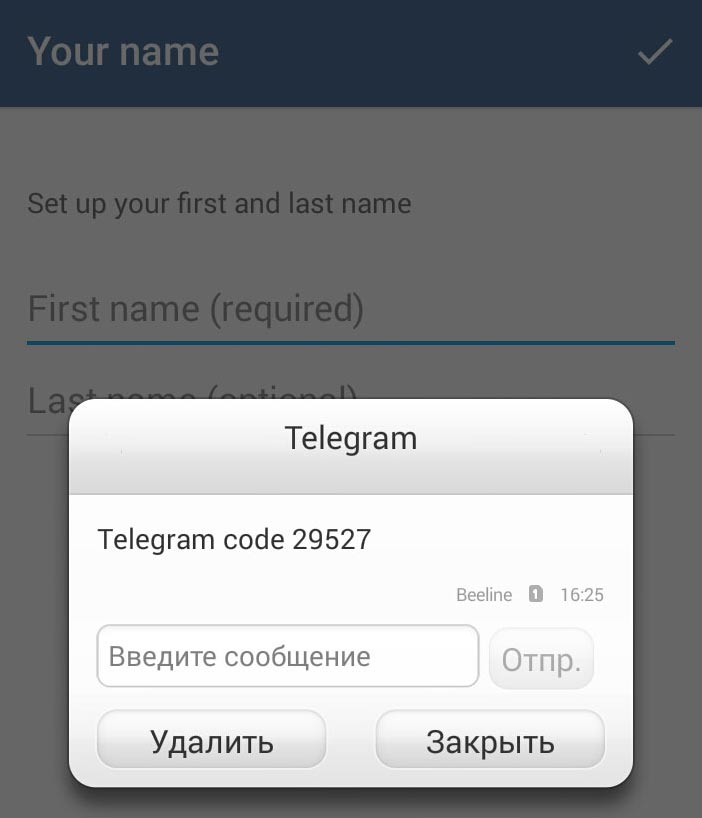
telegram.org.ru
Как зарегистрироваться в Телеграмме быстро и без проблем
Всем доброго времени суток, дорогие друзья! Программы для общения и обмена информацией набирают все большее распространение. Подавляющее большинство из нас уже ощутило на себе удобства, которые предоставляет Skype, Facebook, WhatsApp или Viber. Однако далеко не каждый в совершенстве владеет навыками общения в Telegram и это совершенно напрасно, ведь программа обладает достаточно внушительным потенциалом.
Предположим, Вы согласны со мной, но еще не имеете собственного аккаунта. Тогда возникает вполне логичный запрос — как зарегистрироваться в Телеграмме? Как лучше сделать это: через компьютер либо с телефона? Постараемся подробно осветить эти и другие вопросы.
История создания и условия пользования
Многие не знают о том, как и кем создавалось данное программное обеспечение. Оказывается, у его истоков стояли известные братья Дуровы, один из которых был основателем мегапопулярной социальной сети Вконтакте. Трудно найти человека, который еще не установил ее себе на комп или мобильный гаджет. Первая версия Телеграмма увидела свет в 2013-м году и основывалась на платформе ios.
Трудно найти человека, который еще не установил ее себе на комп или мобильный гаджет. Первая версия Телеграмма увидела свет в 2013-м году и основывалась на платформе ios.
Но уже в 2014-м году количество ее пользователей достигло 35 миллионов человек, из которых наибольшее число приходилось на Соединенные Штаты. Постепенно по частоте скачиваний оно сумело опередить даже знаменитый Фейсбук.
Продолжим с того, что данное приложение, которое Вы можете установить абсолютно бесплатно на своем айфоне или другом гаджете, создано для обмена сообщениями в нелимитированном количестве, причем происходит это все в режиме онлайн. Работает оно из любых уголков планеты, и единственное условие для его функционирования — установить специальное ПО, которое не отнимет много места на компьютере.
Очень удобно, что при помощи Телеграмма предусмотрена возможность отправки не только обычных текстовых смс, но и мультимедийных файлов. Главное, чтобы их объем не превышал 1 гигабайта.
Регистрационные нюансы и пошаговый алгоритм действий
Регистрация в этом мессенджере (а именно так принято называть программы для обмена сообщениями) проста до неприличия, но нужно понимать один нюанс. Не важно, где Вы будете создавать свой аккаунт — с компьютера или мобильного устройства, обязательной будет привязка к телефонному номеру.
Не важно, где Вы будете создавать свой аккаунт — с компьютера или мобильного устройства, обязательной будет привязка к телефонному номеру.
Зато очень удобно то, что, как только программа будет к нему привязана, номера абонентов из телефонной книги станут автоматически синхронизированы в ней.
Итак, самым первым шагом должно стать скачивание приложения Telegram на компьютер либо телефон. Кстати, без последнего гаджета никак не обойтись, поскольку, как уже говорилось выше, идет привязка к номеру телефона, и это не единственное условие. Когда программа установлена, можно начинать процесс регистрации. Опишем его пошагово для лучшего восприятия:
1. Запускаем установочный файл (желательно брать его с официального сайта компании-разработчика или с проверенных ранее ресурсов).
2. Выбираем язык пользования (к примеру, русский).
3. После этого должно появиться окошко с регистрационной формой — в ней необходимо отметить всего 2 параметра: страну проживания и ввести действующий номер мобильного телефона.
4. На телефон поступает смс, которое мы указываем в окне регистрации.
5. Доступ к сервису открыт.
Как видим, процесс действительно несложен, и его осилит даже школьник. Однако без номера телефона пройти регистрацию не получится, как и присоединиться к числу пользователей телеграмма. Именно в этом кроется ответ на большинство запросов посетителей из разряда «почему не могу зарегистрироваться в приложении Telegram»?
Что еще можно делать в Телеграмме
Посмотрим, какие возможности дает нам программа, раз уж мы успешно прошли регистрационную стадию. Посмотрим на левый верхний угол экрана и обнаружим в нем кнопку, подписанную как «Add Contact», что означает добавление нового контакта (абонента). После ее нажатия нам будет предложено ввести логин разыскиваемого пользователя, либо его фамилию с именем, либо его номер телефона.
Человек мог быть зарегистрирован на Андроид либо другую операционную систему, но, если он находится в Телеграм, то приложение его обязательно отыщет по контактным данным.
Тем, кого мы добавили в свои контакты, теперь можно отправлять текстовые или мультимедиа сообщения на русском или других языках, а также получать от них обратную аналогичную связь. Отправить их очень просто: находим нужного пользователя, выбираем его имя. После чего нажимаем на клавишу «Отправить сообщение» и пишем нужный текст.
Выводиться он будет в нижней части экрана — для этого предусмотрена соответствующая строчка. А если мы пожелаем отправить кому-то видео файл или свою фотографию, то придется воспользоваться специальным значком «Скрепка».
Также предусмотрена возможность создания групп пользователей в телефоне по общим интересам, например, одноклассников, или коллег по работе. Находим иконку голубого цвета, которая предполагает создание общего чата. В него потом каждый сможет добавлять новых участников.
А теперь еще кое-что интересное. Оказывается, при помощи данного мессенджера можно создать онлайн источник получения дохода. Подробно об этом говорится в курсе Ильи Поликанова «Telegram для заработка». Это перспективный вариант интернет-маркетинга из-за его способности привлечь большой объем трафика. В курсе представлены пошаговые инструкции на эту тему.
Это перспективный вариант интернет-маркетинга из-за его способности привлечь большой объем трафика. В курсе представлены пошаговые инструкции на эту тему.
Одним словом, уважаемые читатели, Телеграмм является интересным вариантом для развития коммуникаций, а также перспективен и в плане заработка. Зарегистрироваться можно практически анонимно, а из контактной информации придется оставить разве что номер мобильного. Надеюсь, сегодняшняя информация будет иметь для Вас реальную практическую пользу.
Не забудьте подписаться на обновления этого блога, чтобы регулярно получать свежие новости и публикации.
conicheva84.ru
Telegram регистрация в приложении
Приложение для мобильных телефонов Telegram служит для обмена сообщениями. Основные характеристики этого сервиса: отправка сообщений осуществляется бесплатно и, практически, молниеносно. При этом, отсылаемые файлы могут быть не только текстовыми сообщениями, но также и в аудио- и видеоформате. Главным условием этой функции есть только то, что размер отсылаемых файлов не должен превышать 1Гб.
| Рекомендуем! InstallPack | Стандартный установщик | Официальный дистрибутив Telegram | Тихая установка без диалоговых окон | Рекомендации по установке необходимых программ | Пакетная установка нескольких программ |
|---|
download-telegram.ru рекомендует InstallPack, с его помощью вы сможете быстро установить программы на компьютер, подробнее на сайте.
С помощью сервиса Telegram возможно устраивать собственные мультимедийные чаты, в котором могут принимать участие одновременно до 100 абонентов. Местом нахождения абонента может быть любая точка земного шара, даже со слабой мобильной связью. Основным требованием такого общения есть обязательная установка данной программы на смартфонах всех участников чата.
Первым шагом регистрации есть скачивание и установка приложения на своем мобильном устройстве. Дальше следует активация вашего профиля. При установке приложение запрашивает номер вашего телефона и создание аккаунта происходит автоматически, «привязываясь» к вашему номеру и синхронизируя контакты, необходимые для общения в мессенджере, с номерами вашей телефонной книги. Авторизация профиля происходит с помощью кода активации, присылаемого на ваш номер телефона, или же можно воспользоваться голосовыми подсказками, позвонив по специальному номеру.
Авторизация профиля происходит с помощью кода активации, присылаемого на ваш номер телефона, или же можно воспользоваться голосовыми подсказками, позвонив по специальному номеру.
Изначально разработчики приложения (автором данного продукта является Павел Дуров — основатель популярнейшей социальной сети ВКонтакте) создали сервис с англоязычным интерфейсом, что создавало некоторые неудобства людям, не владеющим английским языком. Но сейчас, идя навстречу пожеланиям пользователей, компания предоставила обновленную версию с русификатором.
После завершения регистрации вы получаете свой аккаунт и можете оформить его на свой вкус. Для этого предлагается коллекция обоев и аватарок.
До конца 2014 года количество установивших мессенджер Telegram достигло 50 млн. человек. Особенную популярность эта программа получила в США и некоторых странах Европы. По факту, более чем в 48 странах мира пользователи скачали и установили приложение на свои смартфоны.
Одной из функций приложения есть возможность отправки своего места нахождения. Новая версия сервиса с функцией фото- и видеосъемки позволяет получать снимки более высокого качества.
Новая версия сервиса с функцией фото- и видеосъемки позволяет получать снимки более высокого качества.
Особая привлекательность мессенджера в том, что он позволяет обмениваться сообщениями в режиме максимальной безопасности. Печальный опыт общения Павла Дурова с работниками спецслужб помог ему придумать и успешно воплотить в жизнь этот проект, призвав в помощники брата Николая, который разработал для приложения протокол МТРroto. Протокол в виде эксперимента был протестирован при больших нагрузках с положительными результатами.
В приложении есть услуга «черный список», куда можно вносить всех нежелательных абонентов.
Отправленные сообщения хранятся в облачном устройстве программы, что дает возможность синхронизации нескольких устройств.
download-telegram.ru
Телеграмм регистрация в мессенджере
Несмотря на то, что в Телеграмм регистрация проходит довольно просто и быстро – у некоторых начинающих пользователей это может вызвать определенные затруднения. Между тем, в этом нет совершенно ничего сложного.
Между тем, в этом нет совершенно ничего сложного.
Как зарегистрироваться в мессенджере Телеграмм
Нужно понимать, что без наличия мобильного телефона совершить регистрацию в Telegram не получится. Мобильный номер – единственное средство для верификации пользователя в сети. Так что к этому номеру привязываются все данные по аккаунту, настройки, переписка и прочая информация.
Так что сразу после первого запуска мессенджера на любом устройстве система попросит ввести номер мобильного телефона. В ответ пользователь получит сообщение со специальным кодом доступа. Этот код вводится в текстовое поле Telegram. Если все проделано правильно – мессенджер загружается и продолжает свою работу. Это справедливо и для компьютерной версии Телеграмма, и для любой мобильной. Регистрация аккаунта в Telegram без привязки к мобильному телефонному номеру невозможна!
Возможные проблемы при регистрации
Перед тем, как зарегистрироваться в Телеграмм, будет также не лишним знать, какие могут возникнуть проблемы при этом. Например, если длительное время не приходит СМС с кодом активации аккаунта, ни в коем случае не следует отправлять повторный запрос в течение суток более трех раз. Система может распознать это как попытку взлома и заблокировать на сутки возможность регистрации и весь аккаунт в целом, если таковой уже существует. Вполне возможно, что достаточно просто подождать. Возможно, это всего лишь временные проблемы на сервере Telegram, либо СМС «зависло» где-то на пути к пользователю.
Например, если длительное время не приходит СМС с кодом активации аккаунта, ни в коем случае не следует отправлять повторный запрос в течение суток более трех раз. Система может распознать это как попытку взлома и заблокировать на сутки возможность регистрации и весь аккаунт в целом, если таковой уже существует. Вполне возможно, что достаточно просто подождать. Возможно, это всего лишь временные проблемы на сервере Telegram, либо СМС «зависло» где-то на пути к пользователю.
Довольно часто запрос не отправляется по той простой причине, что наблюдаются проблемы с Интернет-соединением. В этом случае стоит порекомендовать:
- проверить качество соединения с Интернетом на других приложениях и сайтах;
- переждать, пока провайдер не решит свои проблемы;
- если имеет место быть мобильный Интернет, стоит поискать места с улучшенным сигналом или перейти туда, где Wi-Fi «ловит» лучше.
Наконец, всегда остается вариант связаться со службой техподдержки и описать ситуацию.
Как показывают отзывы от реальных пользователей, часто активация аккаунта после этого происходит сама собой, безо всяких кодов.
Возможности Telegram для общения
Скачивая Telegram на свое устройство, пользователь получает прекрасные возможности для общения при помощи текстовых сообщений. В текст можно вставлять всевозможные файлы, вплоть до объемного видео и картинок. Также можно вставлять смайлики и бесплатные стикеры. Примечательно, что большая часть стикеров, имеющаяся в бесплатном доступе, продается за деньги В Контакте.
Пользователь имеет возможность создавать свои каналы в Telegram и, конечно же, подписываться на каналы других людей и крупных компаний. Таким образом можно быть в курсе самых свежих и достоверных новостей в той или иной сфере.
Также пользователь может не беспокоиться за синхронизацию своих настроек и истории переписки на различных устройствах: все эти данные хранятся на центральных серверах и мгновенно синхронизируются между всеми устройствами пользователя.
Стоит также отметить, что после удаления аккаунта в Telegram регистрация повторно возможна на тот же самый номер. Однако при этом все начнется «с нуля». Новый аккаунт будет никаким образом повторять прежний. Придется формировать новый список контактов, новые подписки на каналы и т.д. Также потеряется вся прежняя переписка.
xn—-7sbiha9akb6ap.xn--p1ai
Как зарегистрироваться в Telegram
Telegram – кроссплатформенный мультифункциональный мессенджер, сосредоточенный вокруг мгновенного текстового общения, голосовых звонков и обмена медиафайлами без ограничений по размеру передаваемой информации. Первая версия Telegram появилась еще в 2013 году, и уже к середине 2018 года Николай и Павел Дуровы отчитались о серьезном достижении – 200 миллионов участников используют перечисленный функционал мессенджера ежемесячно.
- Разнообразие диалогов. Предпросмотр ссылок, функция определения действий собеседника (печатает сообщение или прочитал полученные), поддержка эмодзи, возможность делиться GIF-анимацией, доступной в специальной онлайн-библиотеке.

- Совместные чаты. Разработчики мессенджера позволяют организовывать группы, куда можно добавить до 100 тысяч участников за раз. И каждому найдется место для активности.
- Каналы. Эксклюзивная функция Telegram, которая позволяет автору (журналам, изданиям или отдельным пользователям) делиться информацией с выбранной аудиторией, сохраняя анонимность. Узнать, кто скрывается за именем аккаунта, невозможно.
- Боты. Сторонние разработчики могут добавлять в мессенджер специальные профили, которые способны отвечать на передаваемые команды и выполнять определенный алгоритм действий. К примеру, совершать поиск по бесплатным литературным онлайн-библиотекам. Или же по введенным ингредиентам предлагать готовые блюда, и даже проверять наличие штрафов по номеру ТО.
Стартовая подготовка
Зарегистрироваться в Телеграмме на компьютере можно через специальный клиент, который доступен на официальном сайте мессенджера. К сожалению, в середине 2018 года Роскомнадзор заблокировал регистрацию Telegram на территории России, а потому и загружать дистрибутив приложения придется обходными путями (но обязательно с официального сайта!) – с помощью VPN-расширения, которое помогает виртуально сменить графическое местоположение и обойти установленные правительством ограничения. Без подготовки вместо окошка с выбором нужной платформы для загрузки программного обеспечения появится ошибка о несуществующем URL-адресе.
Без подготовки вместо окошка с выбором нужной платформы для загрузки программного обеспечения появится ошибка о несуществующем URL-адресе.
Инструкция одинакова и для Google Chrome, и для Mozilla Firefox:
Открыть браузер и перейти к настройкам, вызываемым с помощью кнопки, расположенной в правом верхнем углу (прямо под красным крестиком, который закрывает открытое окно браузера).
Из появившегося меню выбрать пункт «Дополнения» или же «Расширения» и перейти в раздел с уже имеющимися плагинами.
Для поиска подходящего VPN-инструмента придется воспользоваться поиском по цифровому магазину Firefox Add-ons (или же Google) и слову Browsec.
После появления подходящих вариантов нажать «Установить» или – «Добавить в Firefox».
Иконка VPN от Browsec появится рядом с кнопкой вызова дополнительного меню. И для запуска подходящих настроек достаточно нажать на ярлык и перевести ползунок «Off» в положение «On».
Настройка завершена – сайт Телеграмм Орг (http://telegram. org/) снова доступен для посещения.
org/) снова доступен для посещения.
Загрузка программного обеспечения
Разблокированный через VPN официальный сайт мессенджера, наконец, позволит бесплатно скачать подходящую для использования версию. Из доступных вариантов:
- Клиенты для смартфонов и планшетов, работающих на Андроиде и Windows Phone, и доступные специально для Айфон и Айпад (на телефоне проявлять социальную активность необычайно удобно!).
- Еще можно зарегистрироваться онлайн, используя версию «Веб».
- Ну, и куда же без ПК? Windows, Linux и MacOS – создать аккаунт, добраться до мессенджера и общаться со всем миром получится у каждого вне зависимости от выбранной операционной системы!
Осталось загрузить подходящий вариант и разобраться с установкой, которая состоит буквально из двух действий.
Создание учетной записи на компьютере
Зарегистрироваться в Телеграмме можно по следующему алгоритму:
Запуск установленного мессенджера и выбор подходящего перевода (изначально информация выдается на русском языке, но никто не мешает выбрать английский).
Далее обязательно потребуется ввести информацию о регионе и имеющемся номере телефона.
Данные должны быть достоверными – на указанный номер придет SMS с проверочным кодом, который потребуется ввести в доступное текстовое поле. Проверка займет считаные секунды, а дальше останется указать Имя и Фамилию и частично настроить появившийся профиль.
Регистрация официально завершена, однако стоит помнить – без номера телефона заполучить доступ к учетной записи не получается – ни адрес электронной почты, ни аккаунты в альтернативных социальных сетях не помогут с поставленной задачей и не приведут к успеху – ни через компьютер, ни через смартфоны и планшеты. И если уж появился вопрос «почему не могу сделать аккаунт в Телеграме», то проблема напрямую связана с нехваткой подходящего телефонного номера.
Создание учетной записи на телефоне
Процедура регистрации одинакова для всех доступных платформ и везде состоит из 2–3 действий. Для примера – пошаговая инструкция, рассчитанная на технику Apple:
Открыть цифровой магазин App Store и, обратившись к поиску, ввести «Telegram».
После загрузки и установки мессенджер нужно установить, а затем – весьма ожидаемо выбрать регион проживания и указать номер мобильного телефона.
Проверочный SMS-код придет уже через 5–10 секунд.
Полученную комбинацию цифр остается ввести в доступное текстовое поле, а затем – приступить к общению или же заполнению профиля.
Telegram – инновационное средство от скуки: регистрируйтесь! тут можно общаться и заводить друзей, взаимодействовать с ботами, подписываться на виртуальные газеты и мировые издания, получая информацию из первых рук, а еще – наслаждаться доступным контентом от сообщества: стикеры, GIF-анимация, десятки изображений, миллионы музыкальных композиций и беспрерывные часы видеороликов.
allwebreg.com
Поделиться:
- Предыдущая записьКак продвигать Телеграм?
- Следующая записьКак убрать номер телефона в Телеграм?
×
Рекомендуем посмотреть
Adblock
detector
Что делать, если не получается зарегистрироваться в Телеграмме
Телеграмм – это популярный мессенджер для обмена текстовыми и голосовыми сообщениями. Разработчики сделали проект кроссплатформенным, чтобы добиться максимального охвата аудитории. Однако проблемы технического плана никуда не делись. Поэтому сегодня мы поговорим о том, почему не получается зарегистрироваться в Телеграмме. Также рассмотрим возможные причины неполадки и методы их устранения.
Разработчики сделали проект кроссплатформенным, чтобы добиться максимального охвата аудитории. Однако проблемы технического плана никуда не делись. Поэтому сегодня мы поговорим о том, почему не получается зарегистрироваться в Телеграмме. Также рассмотрим возможные причины неполадки и методы их устранения.
Содержание
- Идентификация проблемы
- Нет кода подтверждения
- Некачественное интернет-соединение
- Блокировка или несовместимость
- Техподдержка
- Подведем итоги
Идентификация проблемы
Как правило, пользователи сталкиваются с двумя типами ошибок во время создания новой учетной записи: не приходит проверочный код на указанный номер телефона, либо же что-то мешает корректной работе приложения.
Нет кода подтверждения
Есть несколько вариантов того, почему на указанный при регистрации аккаунта номер не приходит код подтверждения. Рассмотрим особенности каждого.
Номер указан некорректно — во время заполнения пустого поля удостоверьтесь, что телефон введен правильно. Также проследите, чтобы он начинался с кода страны вашей страны, то есть сохранялся международный формат.
Также проследите, чтобы он начинался с кода страны вашей страны, то есть сохранялся международный формат.
Номер телефона использовался при регистрации ранее — если у вас уже есть аккаунт и вы потеряли к нему доступ, то система выдаст ошибку при указании во время регистрации «занятого» номера. Поэтому рекомендуем восстановить старую учетную запись, либо же связаться со службой поддержки, чтобы она удалила ее.
Виртуальная номер — это довольно популярный способ оставаться относительно анонимным в сети, используя виртуальные номера. Однако сервисы отличаются между собой, и их некорректную работу никто не отменял. Если кода подтверждения все нет, попробуйте другой номер или используйте настоящий телефон.
Отправка огромного числа запросов в Телеграмм — система проекта также не идеальна, и может не справляться с потоком информации. Поэтому рекомендуем немного подождать обработки заявки на проверочный код. Есть вероятность, что смс зависло на серверах оператора и вы скоро получите код подтверждения.
Технические сбои у мобильного оператора — если вы используете реально существующий номер в системе оператора мобильной связи, то есть вероятность, что на линии произошла поломка. Поэтому подождите немного или свяжитесь с call-центром компании для выяснения ситуации на линии.
Оператор посчитал входящее сообщение спамом и заблокировал его — в обязанности оператора мобильной связи не входит фильтрация поступающих на ваш номер сообщений, однако всякое может быть. Подождите смс-сообщения в течении некоторого времени (каждый случай индивидуален) и свяжитесь с оператором для выяснения ситуации.
Некачественное интернет-соединение
Проблемы с получением кода активации может быть из-за низкой скорости беспроводной сети, если вы используете не номер телефона, а альтернативную копию телеграмма для получения кода подтверждения.
Поэтому проверьте настройки, а также оптоволоконный кабель на предмет механических повреждений. Если дело не в роутере, перезапустите ПК или смартфон, активируйте функцию «забыть сеть», чтобы сбросить сохраненные ранее параметры.
Если вы используете мобильный интернет, проверьте количество доступного трафика и баланс на счету. В крайнем случае, свяжитесь с провайдером для выяснения ситуации на линии.
Блокировка или несовместимость
Если вы территориально находитесь в области блокировки мессенджера, используйте VPN-сервисы, чтобы маскировать местоположение своей машины. Скачать подобные утилиты можно в Play маркете или AppStore, используйте также браузеры со встроенной функцией прокси-серверов для получения доступа к «поисковой» версии Телеграмма.
Еще одна причина отсутствия кода подтверждения и общей невозможности установить приложение – это несовместимость приложения с актуальным устройством. Телеграмм поддерживает работу с такими операционными системами:
- iOS не ниже версии 8.0 на iPhone, iPad, iPod Touch и Apple Watch.
- Версия Андроид ОС зависит от конкретного устройства.
- Windows, MacOS и Linux популярных версия для ПК.
Техподдержка
Последняя возможность получить доступ к функционалу Telegram – это обратиться за помощью в службу технической поддержки проекта:
- Разблокируем смартфон и тапаем по иконке браузера на рабочем столе.

- Переходим на официальную страничку техподдержки проекта: telegram.org/support.
- Пролистываем страничку до нахождения раздела «please, describe your problem».
- В соответствующем окне максимально подробно описываем проблема.
- В пустых полях для ввода указывает адрес электронной почты для обратной связи.
- Подтверждаем кнопкой «Submit».
Как только специалисты получат письмо, и обработают ваш запрос, на указанную почту придет ответ.
Примечательно: для описания ситуации используйте английский язык или онлайн-сервисы для перевода. Это значительно ускорит процесс рассмотрения заявки.
Подведем итоги
Есть несколько причин, почему не удается зарегистрироваться в Телеграмме. Как правило, пользователи жалуются на отсутствие кода подтверждения. Альтернативная проблема – это территориальная блокировка приложения или некорректная работа антивирусного ПО.
как войти и создать аккаунт онлайн на русском
Разработчики приложения неустанно трудятся над усовершенствованием мессенджера. Если раньше регистрация в Телеграме была доступна только по номеру мобильного телефона, то теперь способов заполучить учетную запись стало намного больше. Рассмотрим различные варианты входа в программу, трудности, с которыми пользователь может столкнуться в процессе активации профиля.
Если раньше регистрация в Телеграме была доступна только по номеру мобильного телефона, то теперь способов заполучить учетную запись стало намного больше. Рассмотрим различные варианты входа в программу, трудности, с которыми пользователь может столкнуться в процессе активации профиля.
СОДЕРЖАНИЕ СТАТЬИ:
Регистрация на ПК
Начиная с 2022 г., прежде чем регистрироваться в Телеграме на компьютере, заводить учетную запись на Android или iPhone не обязательно.
С номером телефона
Процедура фиксации установочных данных несложная, активировать профиль на ПК не составит труда. Единственное неудобство в том, что на начальном этапе придется справляться с англоязычным интерфейсом, на русском программа будет доступна только после регистрации.
Как зарегистрироваться:
- Скачайте версию Телеграма для компьютера, инсталлируйте приложение, выберите язык.
- По завершении установки мессенджер запустится автоматически.
- Чтобы создать профиль, выберите кнопку «Вход по номеру телефона».
 Введите номер в международном формате.
Введите номер в международном формате.
- В течение 2 минут на привязанный номер придет СМС-сообщение с комбинацией цифр для активации. Введите код в соответствующее поле. Если в обозначенный срок уведомление не было доставлено адресату, на указанный номер позвонит веб-оператор и продиктует секретную комбинацию.
Тапните на клавишу «Продолжить», завершите регистрацию профиля на ПК.
Без номера
Для юзеров, которые по каким-либо причинам не хотят светить свой номер телефона, разработаны альтернативные способы активации учетной записи.
С помощью Skype
Зарегистрировать аккаунт через виртуальный Скайп – это возможность использовать приложение без привязки к номеру телефона. Пользователю будут доступны все функции Телеграма: обмен сообщениями, файлами, возможность принимать и совершать звонки.
Алгоритм действий:
- Войдите в Skype. Слева, вверху экрана кликните на значок из 3 вертикальных точек.
- Во всплывшем меню нажмите на клавишу «Настройки».
 Перейдите в раздел «Учетная запись и профиль».
Перейдите в раздел «Учетная запись и профиль».
- В блоке «Скайп-номер» тапните на иконку «Получить».
- Программа автоматически переключится на новую страницу. Из представленного перечня выберите регион или страну проживания.
- После присвоения телефонного номера переходите дальше. Следующий шаг – выбор подходящего тарифа.
- Заполните поля «Имя», «Фамилия», «Адрес проживания». Подтвердите данные и готовность оплачивать счета, которые будут приходить по указанному адресу. Поставьте галочку в строке согласия.
- Кликните на клавишу «Продолжить». Выберите удобный для оплаты способ (можно рассчитаться банковской картой или перевести средства с электронного кошелька).
Подав заявку, дождитесь подтверждения, которое придет на электронную почту.
Виртуальные номера
Эта услуга позволяет получить код активации профиля без мобильного телефона. В распоряжение юзера предоставляется удаленный доступ к одноразовому или постоянному виртуальному номеру.
Разовые выдаются бесплатно, за постоянный придется платить. Но второй вариант более удобен, так как доступен постоянно. Вход и регистрация проходят аналогично обычной, но нужно пройти идентификацию на сервисе (загрузить скан паспорта или заплатить).
Создавая виртуальную СИМ-карту, введите в боковом меню код страны. Получив СМС, подтвердите активацию учетной записи. Еще один плюс в пользу виртуальных номеров – возможность настройки переадресации сообщений на электронную почту.
С помощью сайта TextNow
Регистрация через этот сервис не доставляет особых хлопот. Начинать следует со скачивания приложения. Делать это лучше на Google Play.
Как проходит процесс активации учетной записи с компа:
- Кликните на клавишу «Получить бесплатный номер телефона».
- Заполните необходимые поля, дайте согласие на обработку личных данных.
После получения пароля, ввода в соответствующую строку, регистрация будет завершена. Откроется множество окон, которые нужно обойти, чтобы не выдать разрешения приложению на использование персональных данных.
С помощью приложения Primo
Активация учетной записи через Primo – бесплатный способ общения с друзьями, домочадцами и коллегами. Процесс регистрации практически идентичен созданию профиля в приложении сайта TextNow.
Процесс регистрации Телеграма на Android
Перед тем, как приступить к регистрации, скачайте программу на Андроид. Активацию профиля можно произвести 2 способами:
- СМС-сообщение;
- с помощью голосового сервиса.
Чтобы создать учетную запись, понадобится ввести телефонный номер, страну проживания. Сервис спросит разрешения на совершение звонков. Когда на него придет код подтверждения, введите цифры в указанную программой строку. Заполните поля, указав личные данные.
Регистрация Telegram на iOS
Гаджеты, выпускаемые брендом Apple, работают на операционной системе iOS. Поэтому за приложением Телеграм следует отправляться в магазин App Store. После полной загрузки пакета мессенджер готов к работе, пользователь может приступать к отправке уведомлений.
Но, чтобы зарегистрироваться, понадобится ввести номер телефона по международному стандарту, указать страну проживания, имя и фамилию. Сервисный центр пришлет проверочный код, после введения которого приложение заработает в полном объеме.
Разрешите Телеграму доступ к списку контактов.
Windows Phone
Сервис, который не теряет своей популярности. Порядок заведения профиля в Телеграме:
- Скачайте приложение с официального сайта, загрузите его.
- Кликните на клавишу «Начать общение».
- Введите телефонный номер, на который будете регистрировать мессенджер.
Получив секретный код, активируйте учетную запись, русифицируйте приложение. К недостаткам сервиса относят невозможность проведения видеоконференций и видеозвонков. Также в Windows Phone отсутствует опция поиска интересных ботов, чатов и каналов.
Возможные проблемы, с которыми можно столкнуться
Телеграм – надежно защищенная социальная сеть, но даже здесь трудности иногда подстерегают пользователей. Наиболее распространенные проблемы, затрудняющие регистрацию:
Наиболее распространенные проблемы, затрудняющие регистрацию:
- Приложение на английском языке. До недавнего времени русскоязычные юзеры были вынуждены загружать локацию со сторонних ресурсов, а это рискованно. Сейчас, чтобы сменить интерфейс, нужно войти в меню настроек, выбрать клавишу «Language». При переходе приложение перезагрузится, а затем откроется на выбранном языке.
- Мессенджер долго грузится. Этому может быть несколько объяснений: Telegram заблокирован в России – воспользуйтесь VPN или прокси; загрузку блокирует гаджет пользователя – перезагрузите телефон; на устройстве недостаточно памяти – почистите кэш; медленный интернет – попробуйте подключиться к сети повторно.
- Не приходит код подтверждения. Без СМС-сообщения зарегиться в сети не получится. Проверьте, правильно ли указали номер телефона. Если учетная запись была активирована ранее, возможно, код регистрации пришел на уже указанный адрес. Случается, что доставка СМС задерживается из-за сбоя в сети оператора.
 В некоторых случаях достаточно просто перезагрузить устройство.
В некоторых случаях достаточно просто перезагрузить устройство.
Если предпринятые меры не принесли результата, всегда можно обратиться в службу поддержки сервиса.
Вам помогло? Поделитесь с друзьями — помогите и нам!
Твитнуть
Поделиться
Поделиться
Отправить
Класснуть
Линкануть
Вотсапнуть
Запинить
Читайте нас в Яндекс Дзен
Наш Youtube-канал
Канал Telegram
Adblock
detector
ошибок и предложений
по рейтингу по времениДобавлено
Об этой платформе
Все пользователи могут создавать новые записи, просматривать существующие записи и голосовать за них. Для чего это? Эта платформа — место, где пользователи могут голосовать за предложения функций для Telegram или сообщать о проблемах…
Для чего это? Эта платформа — место, где пользователи могут голосовать за предложения функций для Telegram или сообщать о проблемах…
Фиксированный
Счетчик значков iOS показывает непрочитанные сообщения, даже когда прочитаны все чаты
Счетчики значков внутри приложения и на значке приложения могут иногда показывать непрочитанные сообщения, когда в списке нет непрочитанных чатов. Обходной путь Нажмите 10 раз на значок вкладки «Настройки» > «Переиндексировать непрочитанные счетчики».…
Фиксированный
Входящие исчезающие медиа с таймером размыты
Временные медиа не видны, так как они выглядят размытыми для принимающих их устройств Android. Шаги для воспроизведения 1. Получить носитель с таймером самоуничтожения в облаке или секретном чате. Текущий результат Медиа…
0:52
Фиксированный
Автоматическое сохранение входящих фотографий не работает
Обходной путь Отключите автоматическую загрузку мультимедиа и загрузите изображения вручную. Не работает автоматическое сохранение входящих фото, после февральского обновления (v 7.5) Иногда случайное старое фото из телеграма…
Не работает автоматическое сохранение входящих фото, после февральского обновления (v 7.5) Иногда случайное старое фото из телеграма…
Фиксированный
Отсутствуют части истории сообщений
Чтобы воспроизвести проблему, требуются точные шаги/настройки. Временный обходной путь Используйте «Очистить локальную базу данных» в настройках «Данные и хранилище» > «Использование хранилища» Сообщения отсутствуют на мобильных устройствах, но видны в Telegram…
Добавлено
Флаг Республики Каракалпакстан
Пожалуйста, добавьте в смайлы официальный флаг Республики Каракалпакстан. Это суверенная республика в составе Узбекистана. Вы можете найти официальный флаг здесь https://upload.wikimedia.org/wikipedia/commons/1/16/Flag_of_…
Добавлено
Поддержка Shadowsocks
Добавить встроенную поддержку прокси-серверов VMess, Shadowsocks, SSR, Trojan-GFW Ссылку прокси-сервера ( vmess / vmess1 / ss / ssr / trojan ) в сообщении можно щелкнуть
Добавлено
Реакции эмодзи
Возможность реагировать на сообщения с помощью маленьких эмодзи (например, 👍 , ❤️ , 👎 900) или стикеров в сообщениях чатов. Варианты использования 1. Быстрая обратная связь, не занимающая места в истории сообщений.…
Варианты использования 1. Быстрая обратная связь, не занимающая места в истории сообщений.…
Добавлено
Улучшена возможность поиска в истории чатов для азиатских региональных языков, таких как китайский и японский.
Улучшена возможность поиска в истории чатов для азиатских региональных языков, таких как китайский и японский. Функция поиска в истории чатов Telegram основана на словах и подходит для таких языков, как…
Добавлено
Тихая регистрация
Функция для присоединения к Telegram инкогнито, позволяющая установить конфиденциальность номера телефона на Никто перед созданием новой учетной записи. Текущие пользователи, которые добавили этот номер в свой список контактов, не получат новый c…
Добавлено
Групповые видеозвонки
Групповые видеозвонки были реализованы в июне 2021 года. Связанные предложения: Групповые видеозвонки с контактами, совместное использование экрана в приватных чатах.
Добавлено
Текст стикера закрывает время сообщения
Время сообщения отображается на стикере. Не удобно читать наклейку. Часто бывает так, что время покрывает часть текста на наклейке. А если стикер отправлен с канала…
Не удобно читать наклейку. Часто бывает так, что время покрывает часть текста на наклейке. А если стикер отправлен с канала…
Добавлено
Пожертвования в криптовалюте для ботов, групп и каналов
Показать кнопку для отправки быстрых пожертвований владельцам ботов, групп или каналов с использованием криптовалюты. Для этого может использоваться либо устоявшаяся криптовалюта, такая как биткойн, эфириум, EOS и т. д., либо какая-то…
.Добавлено
Демонстрация экрана во время вызовов
Демонстрация экрана из мобильных и настольных приложений, во время индивидуальных вызовов и голосовых чатов (также во время групповых вызовов, когда они станут доступны).
Добавлено
Выберите другую папку по умолчанию вместо «Все чаты».
Возможность закрепить одну из ваших папок в качестве основной папки вместо «Все чаты». Когда вы откроете приложение, оно покажет вам папку, которую вы выбрали. Нажатие кнопки «Назад» вернет вас туда, когда вы…
1:52
Добавлено
Экстренный пароль для скрытия чатов
Возможность установить альтернативный пароль («двойное дно»), который либо открывает ограниченный набор чатов, либо открывает другую учетную запись, либо полностью уничтожает одну из подключенных учетных записей при вводе. Варианты использования…
Варианты использования…
Добавлено
Разрешения на чат: Могу говорить
Пожалуйста, добавьте разрешение на чат: Могу говорить. Как это работает Если эта функция включена, пользователь может общаться в голосовом чате. В противном случае пользователь отключен. Для пользователей В приложениях будет полезно владельцам чатов — они смогут…
Добавлено
Переводчик в приложении
Добавлен Переводчик в приложении был реализован в декабре 2021 года. Доступен в мобильных приложениях в разделе «Настройки» > «Язык». Перевод определенных сообщений через контекстное меню, как это делает Twitter для твитов. Используйте…
Добавлено
Потоковое видео в реальном времени
Функция для обмена и просмотра видео в реальном времени между группами и каналами в Telegram. Трансляция из канала или личного кабинета (в групповых чатах), чтобы другие могли просматривать, реагировать и взаимодействовать.
Добавлено
Неограниченное количество избранных стикеров
Увеличьте лимит избранных стикеров. Текущий лимит составляет пять наклеек. Когда вы добавляете еще одну, первая наклейка заменяется. Варианты использования Выберите ограниченный набор наклеек, которые вы всегда будете использовать…
Текущий лимит составляет пять наклеек. Когда вы добавляете еще одну, первая наклейка заменяется. Варианты использования Выберите ограниченный набор наклеек, которые вы всегда будете использовать…
Добавлено
Уведомить всех участников группы
Возможность уведомить всех участников группы или администраторов, используя специальное упоминание (например, @all и @admins). Варианты использования Важные новости и основные обновления в крупных сообществах. Возможные проблемы Некоторые администраторы групп уже…
Добавлено
Альтернативные изображения профиля
При настройке изображения или видео профиля, которые видны только контактам (или определенным пользователям, группам и т. д.), разрешите выбрать альтернативное изображение или видео, которое будет показано всем остальным. Варианты использования -…
Добавлено
Разрешить владельцам сайтов создавать свои собственные шаблоны Instant View
Шаблоны Instant View в настоящее время создаются и поддерживаются Telegram, список поддерживаемых веб-сайтов постепенно расширяется. Некоторые владельцы сайтов хотели бы получить поддержку IV для своих сайтов раньше.…
Некоторые владельцы сайтов хотели бы получить поддержку IV для своих сайтов раньше.…
Добавлено
Добавить мгновенный просмотр в Telegram Desktop
Добавить мгновенный просмотр в Telegram Desktop. Эта функция уже есть в приложении MacOS Telegram, но отсутствует в обычном Telegram Desktop. Желательно, чтобы статья открывалась в существующем окне телеграма…
Добавлено
Истории/Статусы
Возможность делиться моментами (медиафайлами, такими как фотографии или короткие видео, тексты и т. д.) с вашими общими контактами (это можно настроить с помощью детальных разрешений на конфиденциальность) для просмотра, взаимодействия и пересылки. Такие статусы…
Добавлено
Частичный ответ
Ответить только на часть сообщения. Это было бы очень полезно, если бы кто-то написал очень длинное сообщение, а вы хотите сослаться только на одно или два предложения или даже только на одно или несколько слов. Если вы нажмете на…
Добавлено
Отключить чаты «Новый контакт присоединился»
Пользователи получают уведомление, когда один из их контактов становится доступным в Telegram. В настоящее время можно отключить уведомление: новые чаты будут появляться в списке без отправки уведомления.…
В настоящее время можно отключить уведомление: новые чаты будут появляться в списке без отправки уведомления.…
Добавлено
Улучшенный глобальный поиск
Сделать глобальный поиск местом для поиска всех сообществ в каналах и общедоступных чатах.
Добавлено
Пользовательские иконки для папок
Добавить возможность выбирать иконки для папок на мобильных платформах — как в Telegram Desktop и Telegram macOS. Синхронизируйте их на всех устройствах. Примеры использования. Упрощен поиск нужных папок. — Сохранить…
Добавлено
Передача права собственности, если учетная запись создателя была удалена
Возможность передачи права собственности в группах и каналах, если создатель был удален, поэтому первый администратор со всеми разрешениями станет создателем! Поднимите палец вверх, если хотите, чтобы это произошло 👍 Приложение: все
Добавлено
Переадресация вызовов между устройствами
Возможность беспрепятственного переноса текущих голосовых и видеовызовов между разными устройствами с одной учетной записью: например, с мобильного телефона на настольный ПК и наоборот.
Добавлено
Дополнительные методы двухфакторной аутентификации
Возможность добавления приложения-аутентификатора с временными одноразовыми паролями (например, Authy, Google Authenticator) в качестве еще одного второго фактора.
Добавлено
Возможность для владельца канала/группы лучше взаимодействовать с подписчиками без риска, что тролли сочтут его спамером.
Возможность для владельца канала или группы установить видимый флаг, информирующий всех новых участников о том, что с ними может связаться один раз в частном порядке владелец/администраторы канала/группы, которыми они являются…
Добавлено
Различные фоновые изображения для каждого чата.
Возможность установки отдельных обоев для определенных чатов. (например, один фоновый рисунок для определенной группы, другой для чата с другом…) Примеры использования Это упростило бы навигацию между чатами, особенно…
Добавлено
Запросы на присоединение к группе или каналу
Если включено, пользователь, пытающийся присоединиться к группе/каналу, сможет просматривать контент и отправлять сообщения только после того, как администратор примет его (необязательно: только администраторы, у которых есть …
Добавлено
Отдельный пароль для определенных чатов или архива
Возможность блокировки определенных чатов с помощью отдельного пароля. Для каждого чата или для всей папки чата, например. Архив. Варианты использования Семейные iPad и другие общие устройства. Может также использоваться в окружающей среде…
Для каждого чата или для всей папки чата, например. Архив. Варианты использования Семейные iPad и другие общие устройства. Может также использоваться в окружающей среде…
Фиксированный
Telegram загружает изображения вместо использования растровых данных из буфера обмена
Когда я вставляю изображение, скопированное из Firefox, Telegram загружает его снова вместо использования растровых данных из буфера обмена. Это происходит потому, что в буфере обмена также хранится URL-адрес изображения. Если я вставлю…
Добавлено
Скрыть сообщения от заблокированных пользователей в группах
Иногда вы не хотите видеть сообщения от заблокированных вами людей, даже в группах, которыми вы с ними делитесь. Такие сообщения могли автоматически сворачиваться и прятаться под спойлер (например, «Вы заблокировали Doge.…
Добавлено
Пожалуйста, добавьте кнопку «Очистить ответ» / «Отменить ответ» в опросе (режим викторины) также для администраторов канала и подписчиков канала
Здравствуйте, сэр/мэм. Хочу обратить внимание приложения Telegram на важное предложение/просьбу. Я веду телеграм-каналы, в которых более 50 тысяч высокоактивных студентов, которые решают викторины…
Хочу обратить внимание приложения Telegram на важное предложение/просьбу. Я веду телеграм-каналы, в которых более 50 тысяч высокоактивных студентов, которые решают викторины…
Добавлено
Tmail — служба электронной почты Telegram
Telegram — отличный мессенджер, но он также может быть отличным почтовым сервисом. Итак, без дальнейших вступлений, давайте начнем. Почтовое приложение можно выделить отдельно или просто интегрировать в мессенджер Telegram…
Фиксированный
Лимит сообщений Telegram: старые сообщения исчезают навсегда
Когда количество сообщений достигает миллиона, старые сообщения исчезают. Шаги для воспроизведения 1. Быть активным пользователем Telegram 2. Дождаться достижения заветного количества входящих/исходящих сообщений. 3. Эх, это…
Добавлено
Подсветка синтаксиса в блоках кода
Необязательное расширение синтаксиса обратной кавычки для указания языка для выделения. Подобными примерами являются комментарии Gitlab и GitHub.
0:12
Фиксированный
Не появляется всплывающее окно при превышении лимита ожидания для ссылок t.me
При достижении лимита ожидания для ссылок t.me/ появляется бесконечная анимация загрузки, это может сбить с толку пользователей, которые могут подумать о проблеме с подключением. Нет проблем на iOS, где правильно отображается всплывающее окно.…
Добавлено
Изменить имена файлов в Telegram
Возможность изменить имя файла в Telegram без необходимости повторной загрузки файла. Приложение: все
Добавлено
Помеченные сообщения
Возможность добавить сообщение в закладки. Пометка сообщения добавит его в отдельный раздел «Помеченные сообщения» на странице профиля для быстрого доступа к сообщениям. Пока в Telegram нет помеченных сообщений…
Добавлено
Удалить или изменить рекламные функции Telegram
Я действительно хочу, чтобы Telegram пересмотрела возможность размещения спонсируемой рекламы в каналах. Я всегда держал его как свою безопасную зону, в то время как остальная часть Интернета перенасыщена рекламой. Если реклама собирается…
Я всегда держал его как свою безопасную зону, в то время как остальная часть Интернета перенасыщена рекламой. Если реклама собирается…
Добавлено
Показывать папки при пересылке сообщения
Параметр для просмотра ваших папок при совместном использовании или пересылке сообщений. Пример использования Находите нужные чаты быстрее. Обходные пути — Используйте опцию поиска, чтобы найти чат, если он не находится наверху.…
Добавлено
Разрешить добавление ботов (веб-приложений) в меню вложений для всех ботов
Теперь в меню вложений можно добавлять только выбранных ботов. Но, как разработчик встроенных ботов, я вижу в этом барьер для того, чтобы сделать Telegram лучшим мессенджером. Пусть пользователи сами решают, что они хотят видеть в своих…
Добавлено
Настройки конфиденциальности для Bio
Раздел Bio в профилях Telegram в настоящее время всегда общедоступен. Добавьте параметр для настройки «Кто может видеть вашу биографию?» в настройках конфиденциальности и безопасности. Примеры использования Размещение более конфиденциальной или личной информации…
Примеры использования Размещение более конфиденциальной или личной информации…
Добавлено
Способ пометить сообщения как конфиденциальные
Возможность пометить сообщение или фотографию как конфиденциальные перед отправкой. Конфиденциальные сообщения могут быть показаны или повторно скрыты одним нажатием и по умолчанию скрыты при открытии чата. Приложение: все
Как создать учетную запись Telegram на телефоне и компьютере
- Чтобы создать учетную запись Telegram, вам нужен рабочий номер телефона и мобильное приложение, загруженное на ваш iPhone или Android-устройство.
- Вы не можете создать учетную запись Telegram через настольное приложение, но вы можете войти в приложение, используя свою мобильную учетную запись.
- Когда вы регистрируетесь в Telegram, вам нужно будет указать свой номер телефона для отправки вам текстового сообщения.
Кроссплатформенное приложение для чата Telegram переживает всплеск популярности на фоне опасений по поводу обмена данными в принадлежащем Facebook конкуренте WhatsApp. И хотя Telegram не совсем безопасен, многие пользователи доверяют ему больше, чем другим подобным приложениям.
И хотя Telegram не совсем безопасен, многие пользователи доверяют ему больше, чем другим подобным приложениям.
Вы можете легко создать учетную запись Telegram бесплатно; все, что вам нужно, это устройство Android или iOS с рабочим номером телефона, чтобы начать.
После регистрации вы также сможете входить в веб-приложения и приложения Telegram для настольных компьютеров, где вы можете отправлять и получать сообщения из своего браузера, настольного компьютера, ноутбука или планшета. Вам не нужно будет предоставлять какую-либо дополнительную информацию при входе в эти приложения, но ваш телефон все равно должен быть под рукой.
Вот как создать учетную запись Telegram на мобильном устройстве и войти в настольное приложение Telegram или веб-приложение на основе браузера.
Как создать учетную запись Telegram в мобильном приложении
1. Загрузите приложение Telegram из Google Play Store или Apple App Store.
2. Запустите приложение Telegram и нажмите «Начать обмен сообщениями».
3. Введите свой номер телефона, включая код страны. На iPhone нажмите «Далее», а на Android нажмите синюю стрелку, чтобы продолжить.
Между приложениями Telegram для iOS и Android есть небольшие различия. Эмма Уитман/Business Insider4. Telegram отправит вам текстовое сообщение, чтобы подтвердить, что номер телефона принадлежит вам. Проверьте свои сообщения, затем скопируйте и введите код в приложение и нажмите «Далее» или синюю стрелку.
Если вы не введете код в течение трех минут, вместо этого Telegram позвонит вам с кодом. Эмма Уитман/Business Insider
Эмма Уитман/Business Insider5. Укажите свое имя, фамилию и добавьте изображение профиля, если хотите. Вам не нужно вводить свое настоящее имя или давать реальную фотографию себя. Нажмите «Далее» или синюю стрелку, когда закончите.
Вам нужно будет ввести имя, но фото профиля необязательно. Эмма Уитман/Business Insider После того, как вы зарегистрируетесь, Telegram запросит разрешение на доступ к вашим контактам и журналу вызовов, а также на совершение и прием вызовов с помощью вашего телефона. Вы можете давать или ограничивать эти разрешения по своему усмотрению.
Вы можете давать или ограничивать эти разрешения по своему усмотрению.
Как войти в настольное или веб-приложение Telegram
1. Откройте браузер по вашему выбору и перейдите на desktop.telegram.org, чтобы загрузить настольное приложение для вашей операционной системы.
Вы можете загрузить настольное приложение на Mac и ПК. Эмма Уитман/Business Insider2. Запустите настольное приложение Telegram, затем выберите «Начать обмен сообщениями».
3. На экране появится QR-код. Чтобы активировать его, откройте приложение Telegram на своем телефоне и перейдите в «Настройки», затем нажмите «Устройства».
4 . Коснитесь «Сканировать QR-код» и поднесите камеру к QR-коду в настольном приложении.
5. После сканирования кода вы войдете в свою учетную запись. Теперь вы можете начать общаться в Telegram в настольном приложении.
Если вы не хотите использовать приложение, вы также можете перейти на веб-сайт web.telegram.org, чтобы использовать его полностью в браузере. Чтобы войти здесь, введите номер телефона, связанный с вашей учетной записью, затем введите код, отправленный на ваш телефон. Вы сразу же войдете в свою учетную запись Telegram.
Вы сразу же войдете в свою учетную запись Telegram.
Как приглашать людей в Telegram, создавать групповые чаты и добавлять новых участников на ПК и мобильных устройствах
Как находить группы в приложении для обмена сообщениями Telegram и присоединяться к ним, со ссылкой-приглашением или без нее
Как чтобы удалить свою учетную запись на платформе обмена сообщениями Telegram, которая стирает все ваши данные при удалении
Что нужно знать о Signal, приложении для безопасного обмена сообщениями, которое сохраняет конфиденциальность всех ваших разговоров
Что такое WhatsApp? Руководство по навигации по бесплатной интернет-коммуникационной платформе
Эмма Уитман
Эмма Уитман — внештатный журналист из Эшвилла, штат Северная Каролина, с большим интересом пишет об оборудовании, компьютерных играх, политике и личных финансах. Она бывший криминальный репортер ежедневной газеты, а также много писала о барменстве для Insider. Она может или не может судить о вашем заказе напитков, когда вы находитесь за барной стойкой.
Следуйте за ней в Твиттере на @emwity.
Она бывший криминальный репортер ежедневной газеты, а также много писала о барменстве для Insider. Она может или не может судить о вашем заказе напитков, когда вы находитесь за барной стойкой.
Следуйте за ней в Твиттере на @emwity.
ПодробнееПодробнее
Как создать учетную запись Telegram
Ссылки на устройства
- Android
- iPhone
- Mac
- Windows
- Устройство отсутствует?
Самое время научиться создавать учетную запись Telegram. Каждый день наполнен бесчисленными задачами, и лихорадка может начаться еще до того, как вы уйдете на работу или в школу. В этой спешке есть большая вероятность, что вы оставите свой смартфон позади.
Как вы будете получать сообщения, если забудете свой мобильный телефон в спешке, чтобы прийти вовремя?
Самое простое решение — Telegram. Создание учетной записи Telegram может дать вам доступ к сообщениям на всех ваших устройствах. Продолжайте читать, чтобы узнать, как создать учетную запись Telegram на разных устройствах.
Продолжайте читать, чтобы узнать, как создать учетную запись Telegram на разных устройствах.
Как создать учетную запись Telegram с ПК
К сожалению, вы не можете создать учетную запись Telegram на ПК. Тем не менее, Telegram — это облачное приложение для обмена сообщениями с бесшовной синхронизацией, позволяющей получать доступ к сообщениям со всех ваших устройств одновременно. Таким образом, вы можете сначала настроить свою учетную запись Telegram на мобильном устройстве, а затем использовать ее на своем ПК в любое время после первоначальной регистрации.
Выполните следующие действия, чтобы создать учетную запись Telegram с мобильного устройства iOS:
- Загрузите Telegram Messenger из Apple Store.
- Откройте приложение, когда оно завершит загрузку.
- Нажмите кнопку «Начать обмен сообщениями», чтобы зарегистрироваться.
- Выберите свою страну.
- Введите свой номер телефона и нажмите «Далее».

- Введите SMS-код подтверждения, который придет в виде сообщения.
- Введите свое полное имя, чтобы завершить процесс настройки.
- Ваша учетная запись готова к использованию. Перейдите в «Настройки» (вверху слева), чтобы персонализировать его с помощью имени пользователя и изображения профиля.
Вот шаги для создания вашей учетной записи Telegram с устройства Android:
- Загрузите приложение Telegram для Android из магазина Google Play.
- Запустите приложение.
- Нажмите «Начать обмен сообщениями».
- Введите свой номер телефона с кодом страны.
- Нажмите «Продолжить» (синяя стрелка).
- Введите код из текста из Telegram и «Продолжить» (используйте синюю стрелку).
- Введите свое полное имя. Вы можете добавить изображение профиля, если хотите.
Telegram запросит разрешение на доступ к вашему устройству после регистрации. Эти разрешения включают доступ к вашим контактам, журналам вызовов и многому другому. Вы можете ограничить или разрешить любые разрешения по своему выбору.
Эти разрешения включают доступ к вашим контактам, журналам вызовов и многому другому. Вы можете ограничить или разрешить любые разрешения по своему выбору.
Затем загрузите приложение Telegram Desktop следующим образом:
- Прокрутите вниз страницу приложения Telegram Desktop. Щелкните версию для загрузки для вашего компьютера.
- Откройте программу установки после завершения загрузки.
- Нажмите «ОК», чтобы начать настройку. Выберите «Далее», чтобы сохранить в соответствующую папку и на рабочий стол.
- Выберите «Установить», чтобы завершить установку.
- Нажмите «Готово», когда установка будет завершена.
Теперь вы можете настроить учетную запись Telegram для своего компьютера. Вот шаги:
- Откройте приложение и нажмите «Начать обмен сообщениями».
- Выберите свой регион.
- Введите номер телефона, который вы использовали для учетной записи мобильного устройства.

- Нажмите «ДАЛЕЕ», чтобы получить текстовое сообщение с кодом подтверждения.
- Введите код подтверждения.
- Нажмите «ДАЛЕЕ», чтобы завершить настройку. Ваша учетная запись готова к использованию на вашем ПК.
Вы можете перейти прямо в браузер, если не хотите использовать приложение на своем ПК. Перейдите на этот веб-сайт и выберите один из двух вариантов:
- Отсканируйте QR-код на веб-странице.
- Нажмите «Войти по номеру телефона». Введите номер мобильного телефона.
Убедитесь, что номер телефона, который вы используете, связан с вашей учетной записью. Код будет отправлен на ваш телефон. Введите код, и вы войдете в свою учетную запись Telegram Messenger.
Как создать учетную запись Telegram на iPhone
Установка и настройка учетной записи Telegram на iPhone выполняется быстро и легко. Просто следуйте инструкциям ниже, чтобы начать работу с новой учетной записью:
- Загрузите Telegram Messenger в Apple Store.

- Откройте Telegram и нажмите «Начать обмен сообщениями».
- Выберите свою страну.
- Введите свой номер телефона.
- Нажмите «Далее» и введите код, который Telegram отправит в текстовом сообщении.
- Введите ваше имя. Персонализируйте свою учетную запись с помощью меню «Настройки».
Для учетной записи Telegram требуется действующий номер телефона.
Если вы не введете код подтверждения в течение трех минут, Telegram позвонит вам с кодом. Хотя вам разрешено использовать три учетных записи в приложении Telegram, вы должны использовать разные номера для каждой учетной записи.
Вот как скрыть свой номер телефона при настройке учетной записи Telegram на iPhone:
- Откройте приложение.
- Перейдите в меню «Настройки» в верхнем левом углу.
- Выберите «Конфиденциальность и безопасность», а затем «Номер телефона».
- Выберите вариант в разделе «Кто может видеть мой номер»:
- «Мои контакты» скрывает ваш номер от всех пользователей, кроме контактов.

- «Никто» скрывает номер ото всех. Убедитесь, что опция «Кто может найти меня по номеру» — это «Мои контакты», если вы выберете эту опцию.
- «Все» позволяют всем, у кого есть ваш номер в контактах, увидеть его в Telegram.
- «Мои контакты» скрывает ваш номер от всех пользователей, кроме контактов.
Как создать учетную запись Telegram с устройства Android
Поскольку вы не можете настроить Telegram на своем ПК, вам лучше всего взять смартфон. Если у вас есть устройство Android, для начала потребуется всего несколько шагов.
Во-первых, вам необходимо загрузить приложение Telegram Messaging в магазине Google Play. После установки приложения взгляните на процесс установки ниже:
- Запустить Telegram.
- Нажмите «Начать обмен сообщениями», чтобы начать настройку.
- Введите код страны и номер телефона.
- Коснитесь синей стрелки, чтобы продолжить.
- Проверьте свое устройство и введите проверочный код в тексте от Telegram.

- Введите ваше имя.
- Добавьте изображение профиля в меню «Настройки» (вверху слева на экране).
Вам не нужно использовать свое настоящее имя для создания учетной записи, вместо этого вы можете выбрать имя пользователя, которое будет связано с ним. Также вы можете добавить три аккаунта с разными телефонными номерами в приложение Telegram для Android. Если вам нужно переключаться между учетными записями, перейдите в боковое меню в приложении.
Кроме того, вы можете скрыть свой номер телефона при создании учетной записи Telegram. Для этого откройте приложение на Android-устройстве и выполните следующие действия:
- Коснитесь меню в левом верхнем углу (три вертикальные линии).
- Выберите «Настройки».
- Выберите опцию «Конфиденциальность и безопасность».
- Нажмите «Номер телефона», чтобы просмотреть параметр «Кто может видеть мой номер».
- Измените параметр на «Мои контакты» или «Никто».

Если вы выберете «Никто», откроется новый раздел. Это опция «Кто может найти меня по моему номеру», где вы можете изменить этот параметр на «Мои контакты» для дополнительной безопасности. Не забудьте сохранить свой выбор, нажав на галочку в правом верхнем углу.
Имейте в виду, что Telegram Messenger должен иметь номер телефона для создания вашей учетной записи. Хотя некоторые пользователи предпочитают не указывать свой номер из соображений безопасности, вы можете бесплатно получить альтернативный номер телефона у любого онлайн-провайдера. Эти альтернативные телефонные номера часто называют «номерами записи».
Вот как использовать «номер записи» для создания учетной записи Telegram:
- Установите и запустите приложение на своем устройстве или компьютере.
- Нажмите «Начать обмен сообщениями» и «ОК».
- Нажмите «ОК» на экране «Пожалуйста, разрешите Telegram принимать звонки…».
- Нажмите «Отклонить» на «Разрешить Telegram совершать телефонные звонки и управлять ими?» экран.

- Введите свой дополнительный номер.
- Приложение снова попросит принимать, совершать и управлять вызовами. Нажмите «Отклонить».
Введите код в проверочном тексте. Продолжайте процесс настройки вашего ПК или мобильного устройства, как описано выше.
Дежурный Telegram предотвратил кризис
Не паникуйте, если вы случайно забыли свой мобильный телефон. Вы ничего не пропустите с учетной записью Telegram. С помощью этого приложения вы можете получить доступ к своим сообщениям с любого другого устройства, когда доберетесь до места назначения.
Вы когда-нибудь забывали свой телефон, ожидая важного сообщения? Был ли у вас в то время аккаунт в Telegram? Расскажите нам об этом в разделе комментариев ниже.
Как создать аккаунт в Telegram без телефона?
- More
Note: This is a guest post written by Ilham Masozi
Telegram is an отличное кроссплатформенное приложение для обмена сообщениями — популярная альтернатива другим онлайн-приложениям и приложениям для обмена сообщениями в социальных сетях, таким как WhatsApp и Facebook Messenger.
Существующие функции и удобство использования этого приложения делают его популярной платформой для обмена сообщениями среди нескольких пользователей и компаний. Однако Telegram требует, чтобы вы предоставили свой номер телефона или мобильного телефона для создания учетной записи, как и многие другие онлайн-платформы. Кроме того, вы можете создать учетную запись только на своем мобильном устройстве.
Но вопрос в том, можно ли создать учетную запись Telegram в веб-браузере без телефона? Эта статья ответит на этот вопрос и предложит вам простые способы создания учетной записи пользователя Telegram без номера телефона и мобильного устройства — если вы отказываетесь делиться своим номером в сети.
Однако сначала давайте узнаем больше об этом приложении и его использовании.
Что такое Telegram и для чего используется приложение? Telegram — это мультиплатформенная онлайн-служба обмена сообщениями, ежемесячно насчитывающая около 550 миллионов пользователей.
Это приложение отличается и уникально от своих конкурентов приложений для обмена сообщениями, поскольку оно ориентировано на шифрование данных, конфиденциальность и интерфейс прикладного программирования (API) с открытым исходным кодом.
С помощью этого приложения вы можете отправлять текстовые сообщения другим пользователям Telegram, звонить контактам, создавать групповые разговоры и чаты, отправлять файлы и стикеры, а также совершать видеозвонки. Кроме того, он обеспечивает сквозное шифрование, предотвращая доступ и просмотр содержимого сообщений сторонними организациями, такими как злонамеренные хакеры или правительство.
Однако важно отметить, что Telegram предоставляет эту функцию шифрования только в своих «секретных чатах» и звонках, а не в чатах обычных пользователей. Кроме того, он позволяет вам делиться своими именами пользователей с другими пользователями — вместо того, чтобы делиться номером телефона, добавляя функции безопасности и удобства использования.
Вот некоторые из впечатляющих функций приложения Telegram:
- Автоматический поиск контактов
- Функция секретного чата
- Большая группа, вмещающая около 200 000 пользователей
- Live location sharing option
- Seamless media files transfer
- Integrated GIFs search engine
- Biometric protection
- Decentralized architecture
- Query bots
Now, let’s see how для создания учетной записи Telegram в Интернете без использования телефона.
Как создать учетную запись Telegram в Интернете?Ранее Telegram позволял пользователям создавать и регистрировать свои учетные записи через Интернет или настольное приложение, но не сейчас.
Вам в обязательном порядке необходимо создать учетную запись Telegram на своем телефоне или планшете и использовать свой номер мобильного телефона. Вы можете получить официальное приложение Telegram из Google Play Store (для устройств Android) и App Store (для устройств iOS).
Вы можете получить официальное приложение Telegram из Google Play Store (для устройств Android) и App Store (для устройств iOS).
Даже если вы попытаетесь войти через Интернет, Telegram отправляет уведомление о том, что Telegram отправил код на другие ваши устройства. Таким образом, если вы не хотите вводить или входить через свой номер мобильного телефона, получение кода по SMS также не вариант.
Таким образом, чтобы использовать Telegram в Интернете или в настольном приложении, вам необходимо сначала создать учетную запись на своем телефоне, используя свой номер мобильного телефона. Итак, как использовать Telegram в Интернете без использования личного мобильного номера?
Ответ: BlueStacks .
BlueStacks — это облачный сервис, который позволяет запускать среду Android практически на вашем компьютере или рабочем столе.
Вот шаги по использованию BlueStacks для использования Telegram в Интернете или на ПК:
- Сначала загрузите BlueStacks и установите его на свой компьютер.

- Завершите вход в Google и получите доступ к Play Store.
- Найдите приложение Telegram в строке поиска в правом верхнем углу и установите приложение.
- Если вы случайно пропустили шаг 2 — авторизуйтесь в Google сейчас и установите Telegram.
- Теперь щелкните значок Telegram на главном экране BlueStacks, чтобы начать использовать приложение.
Что делать, если вы не хотите создавать учетную запись Telegram, используя свой номер телефона? Давай выясним.
Как создать аккаунт Telegram без номера телефона?Для создания учетной записи в приложении Telegram необходимо указать свой номер телефона для аутентификации и авторизации вашей личности, а также подтверждения того, что вы пытаетесь войти в систему. Это требование необходимо для предотвращения автоматического создания учетной записи и атак ботов.
Но вы можете захотеть скрыть или не указывать свой настоящий номер телефона по разным причинам, особенно в целях безопасности и для сохранения анонимности в приложении при отправке файлов и сообщений. Таким образом, хотя Telegram обеспечивает безопасность, он шифрует сообщения только на стороне клиента, и его протокол шифрования также имеет серьезные проблемы с надежностью и безопасностью.
Таким образом, хотя Telegram обеспечивает безопасность, он шифрует сообщения только на стороне клиента, и его протокол шифрования также имеет серьезные проблемы с надежностью и безопасностью.
Таким образом, обеспечение анонимности и достижение гибкости, позволяющей не предоставлять номер мобильного телефона приложению, является абсолютно допустимым.
Однако вы не можете обойти этап проверки мобильного телефона Telegram или сгенерировать магический код для входа в свою учетную запись. Вместо этого вам необходимо обязательно ввести номер телефона, чтобы успешно создать свою учетную запись в приложении.
Итак, предположим, вы не хотите вводить свой номер телефона. В этом случае вы всегда можете воспользоваться онлайн-службой проверки телефона Telegram, которая предлагает поддерживаемый номер мобильного телефона, который вы можете ввести при создании учетной записи в приложении.
После того, как вы получите и введете этот номер, вы получите код подтверждения от поставщика услуг телефонных номеров. Введите этот проверочный код и вуаля! Ваша учетная запись Telegram будет готова в кратчайшие сроки.
Введите этот проверочный код и вуаля! Ваша учетная запись Telegram будет готова в кратчайшие сроки.
Telegram — это популярная облачная платформа для обмена сообщениями, которая просит вас указать номер телефона, если вы хотите создать новую учетную запись в мобильном приложении. Однако есть способ создать учетную запись и использовать приложение в Интернете или на рабочем столе с помощью Bluestacks.
Кроме того, вы также можете создать учетную запись, не вводя свой реальный номер телефона, чтобы получить код и создать свою учетную запись Telegram.
Telegram требует ввести номер мобильного только один раз при создании учетной записи. Таким образом, вы можете легко использовать услугу виртуального номера телефона вместо того, чтобы указывать свой реальный номер телефона для создания учетной записи. Итак, убедитесь, что вы максимально используете Bluestacks и находите подходящую и безопасную службу проверки телефона, которая наилучшим образом соответствует вашим потребностям.
Вам также может понравиться
сообщить об этом объявлении
Как создать учетную запись Telegram без вашего номера?
Telegram становится все более популярным благодаря своей уникальной функции обмена сообщениями, которая позволяет пользователям сохранять анонимность и многочисленным группам, к которым пользователи могут присоединиться. К сожалению, в настоящее время в Telegram существуют некоторые риски, поскольку были опубликованы новости о том, что интимные изображения некоторых женщин публикуются в группах Telegram без согласия или публикуются видео с жестоким обращением с детьми.
В наши дни к конфиденциальности в Интернете необходимо добавить все больше проблем, поскольку огромное количество людей продолжают использовать мега-приложения по всему миру. Не только Telegram, но и Facebook ранее обвиняли в скандале с утечкой данных.
Это именно то, к чему стремилась Dingtone. Dingtone предоставляет действительные номера тем, кому нужна онлайн-регистрация, чтобы их конфиденциальность могла быть хорошо защищена при совершении покупок в Интернете, знакомствах в Интернете или обмене сообщениями в Интернете.
Как создать учетную запись Telegram без личного номера телефона?
Чтобы создать учетную запись Telegram без вашего личного номера, у вас должны быть две вещи: Telegram и номер Dingtone.
Как бесплатно получить номер рингтона?
Номера звонка на самом деле не являются виртуальными номерами, поскольку в них содержится определенный код города и числовые строки. Хотя номера Dingtone называются виртуальными номерами, это настоящие номера, которые аналогичны номерам с SIM-картой, как пример номера ниже.
Таким образом, номер Dingtone ничем не отличается от номера SIM-карты, но он свободен от SIM-карты и может использоваться для любых действий, которые может выполнять SIM-карта, в том числе:
- Совершение и ответ на местные и международные звонки
- Отправка и получение сообщений на местные и международные номера
- Получение кода подтверждения
- Получение голосовой почты
Пользователи Dingtone могут получить несколько номеров Dingtone. Чтобы получить номер рингтона, необходимо выполнить следующие шаги:
Чтобы получить номер рингтона, необходимо выполнить следующие шаги:
- . Шаг 1. Загрузите Dingtone на свое устройство.
- Шаг №2. Зарегистрируйте аккаунт на Dingtone.
- Шаг №3. Нажмите кнопку «Подключиться» в нижней части пользовательского интерфейса Dingtone и «Получить свой первый номер телефона».
- Шаг №4. Выберите код страны, код города и конкретный номер. Когда выбранный номер успешно оплачен, номер Dingtone успешно приобретен.
Примечание. Чтобы БЕСПЛАТНО получить номер Dingtone, вы можете оплатить его кредитами Dingtone, которые можно заработать несколькими способами.
Пошаговое руководство по регистрации Telegram с помощью номера звонка
После получения номера звонка вы можете выполнить следующие шаги, чтобы зарегистрировать Telegram и подтвердить его.
Шаг №1. Загрузите и установите Telegram на свое устройство.
Шаг №2. Откройте Telegram и введите номер Dingtone, чтобы начать регистрацию своей учетной записи Telegram. Затем вы получите сообщение с кодом подтверждения от Telegram на Dingtone.
Затем вы получите сообщение с кодом подтверждения от Telegram на Dingtone.
Шаг №3. Введите проверочный код, полученный на сервисе Dingtone, в нужное поле. Код подтверждения обычно состоит из 5 цифр.
Шаг №4. Установите имя профиля своей учетной записи Telegram, и у вас будет новая учетная запись Telegram с номером Dingtone.
Как использовать «фальшивую» учетную запись Telegram для защиты вашей конфиденциальности?
Учетная запись Telegram, связанная с вашим номером Dingtone, на самом деле не является поддельной учетной записью, поскольку это реальная учетная запись Telegram, зарегистрированная на официальной платформе Telegram. Единственная разница заключается в номере Dingtone, который не привязан к SIM-карте. Вообще говоря, ваш личный номер телефона был использован для регистрации вашей личной учетной записи Telegram. Однако, когда вам нужно связаться со своими потенциальными клиентами или коллегами через Telegram, тогда потребуется «фальшивая» учетная запись Telegram, чтобы защитить вашу личную жизнь от работы.
Помимо поддержания баланса между жизнью и работой, учетная запись Telegram, связанная с номером Dingtone, может помочь повысить ваш бизнес, если она настроена как контакт, который специально используется для расширения клиентов или деловых контактов.
Вот поэтому и нужен второй номер телефона.
В последнее время WhatsApp обвиняют в его политике конфиденциальности, которая ставит под угрозу конфиденциальность пользователей в Интернете, и довольно много людей предпочитают переключаться на Signal для повышения безопасности. Однако, если вы зарегистрируетесь в Signal со своим личным номером телефона, он станет вторым WhatsApp. В конце концов, слишком много вашей личной информации связано с вашим личным номером телефона. После взлома никакие мессенджеры не смогут защитить вас.
Где кроме регистрации в Telegram можно использовать номера рингтона?
Регистрация учетной записи
Помимо регистрации в Telegram, номера Dingtone можно использовать для регистрации в большинстве учетных записей социальных сетей или приложений для обмена сообщениями, таких как Instagram, WeChat и WhatsApp.
Звоните по любой линии
Кроме того, номера Dingtone можно использовать для международных телефонных звонков по всему миру. Номера звонка могут дозвониться до любой линии по всему миру в любое время. Неважно, стационарный или мобильный, номера Dingtone позволяют легко до них дозвониться.
Бесплатные кредиты Dingtone, бесплатные звонки и текстовые сообщения
Dingtone позволяет своим пользователям совершать бесплатные телефонные звонки и отправлять бесплатные тексты на основе кредитной системы Dingtone. Кредиты Dingtone можно заработать несколькими способами, и пользователи Dingtone могут использовать их для бесплатных звонков и текстовых сообщений.
Можно ли использовать Telegram без номера телефона?
Автор Хабиб Онаволе
Делиться Твитнуть Делиться Электронная почта
Настроить учетную запись Telegram на мобильном и настольном компьютерах просто, но возможно ли создать учетную запись без номера телефона?
Telegram – популярное приложение для обмена сообщениями, которым пользуются миллионы людей по всему миру. Как и в WhatsApp, учетные записи привязаны к номеру телефона, но можно ли использовать приложение без номера телефона? При использовании службы, требующей создания учетной записи, требования могут включать наличие номера телефона или адреса электронной почты. Некоторые службы даже требуют и того, и другого. Наличие аккаунта, привязанного к этой информации, требуется не только во время первоначальной настройки, но и пригодится, когда необходимо получить доступ к аккаунту.
Как и в WhatsApp, учетные записи привязаны к номеру телефона, но можно ли использовать приложение без номера телефона? При использовании службы, требующей создания учетной записи, требования могут включать наличие номера телефона или адреса электронной почты. Некоторые службы даже требуют и того, и другого. Наличие аккаунта, привязанного к этой информации, требуется не только во время первоначальной настройки, но и пригодится, когда необходимо получить доступ к аккаунту.
По сравнению с WhatsApp, Telegram обладает большим количеством функций, несмотря на то, что он был выпущен на четыре года позже. Оба приложения для обмена сообщениями имеют ряд общих черт, таких как поддержка мгновенных сообщений, а также видео- и голосовых вызовов, но некоторые из них лучше работают в Telegram. WhatsApp пытается наверстать упущенное, добавляя некоторые функции Telegram на свою платформу. Например, пользователи WhatsApp скоро смогут отправлять файлы размером до 2 ГБ, что больше прежнего предела в 100 МБ. Telegram с самого начала предлагает ограничение размера в 1,5 ГБ.
Telegram с самого начала предлагает ограничение размера в 1,5 ГБ.
СВЯЗАННЫЙ: Как изменить номер телефона WhatsApp без потери истории чата
При первой настройке учетной записи Telegram требуются страна и номер телефона пользователя, поэтому невозможно создать учетную запись без номера телефона. Это требование относится как к мобильным, так и к настольным приложениям, и Telegram отправляет код на номер для завершения регистрации. Помимо аутентификации, номер телефона позволяет контактам, которые сохранили номер на своем устройстве, отправлять сообщения пользователю на платформе. Хотя Telegram добавил возможность поиска контактов по имени пользователя, это работает только для тех, кто настроил эту функцию. Хотя Telegram позволяет создавать несколько учетных записей, каждая учетная запись должна быть привязана к отдельному номеру. Это также позволяет пользователям менять свой номер телефона без потери всей информации, связанной со старым номером, включая сообщения, контакты и мультимедиа.
Несмотря на необходимость номера телефона, пользователям фактически не нужно настраивать учетную запись, используя свой личный номер телефона, если они этого не хотят. Существует несколько сервисов, которые предоставляют временные или виртуальные номера, не привязанные к физической SIM-карте или eSIM, и эти номера можно использовать для настройки учетной записи Telegram. Этот метод может быть полезен для тех, кто не хочет, чтобы их телефонные контакты отправляли им сообщения в Telegram, или для тех, кто хочет использовать приложение для обмена сообщениями, чтобы быть частью группы или канала, а не для поддержания связи с семьей и друзьями.
Приложение для обмена сообщениями позволяет пользователям скрывать свои номера телефонов в частных чатах или группах. Это можно сделать через меню Настройки приложения Telegram. Выберите Конфиденциальность и безопасность , затем Номер телефона , а затем выберите Никто , чтобы никто не мог видеть номер телефона. Хотя это не позволит людям в чате видеть номер телефона пользователя, те, у кого номер уже сохранен на их телефоне, по-прежнему смогут его видеть. Также есть возможность ограничить тех, кто может найти контакт по своему номеру. Это меню отображается под тем же Номер телефона настройки после выбора Никто . Для справки: если выбрать Все , то те, у кого уже есть номер телефона пользователя, смогут найти его в Telegram , а при выборе Мои контакты те, кто может найти пользователя, будут ограничены контактами, хранящимися на их телефоне. .
Хотя это не позволит людям в чате видеть номер телефона пользователя, те, у кого номер уже сохранен на их телефоне, по-прежнему смогут его видеть. Также есть возможность ограничить тех, кто может найти контакт по своему номеру. Это меню отображается под тем же Номер телефона настройки после выбора Никто . Для справки: если выбрать Все , то те, у кого уже есть номер телефона пользователя, смогут найти его в Telegram , а при выборе Мои контакты те, кто может найти пользователя, будут ограничены контактами, хранящимися на их телефоне. .
СЛЕДУЮЩИЙ: Как включить двухэтапную проверку в Telegram
Источник: Телеграмма
Почему Деймон не спит с Рейнирой (но хочет жениться на ней)
Читать Далее
Делиться Твитнуть Делиться Эл. адрес
Похожие темы
- Технология
- приложение
Об авторе
Хабиб Онаволе (опубликовано 555 статей)
Хабиб имеет многолетний опыт работы с потребительскими технологиями и написал несколько публикаций.

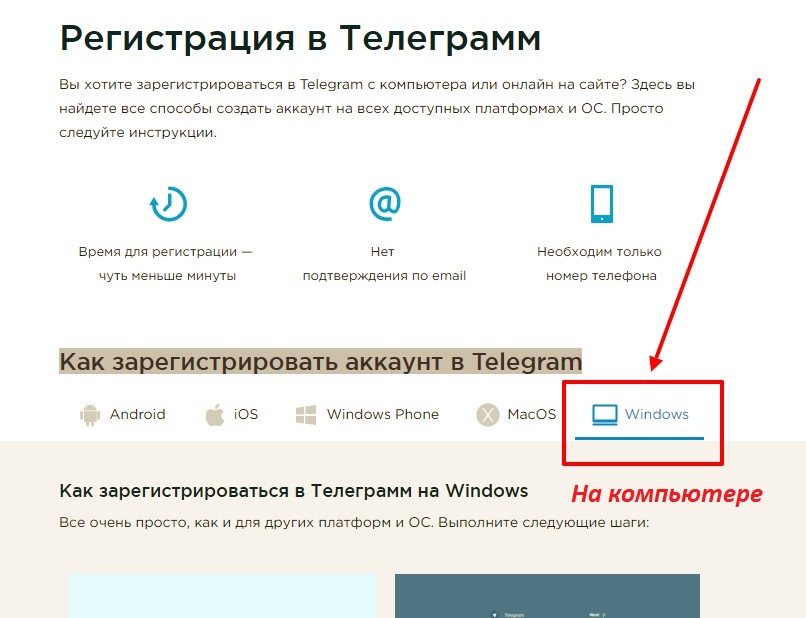 В случае со звонком произойдет автоматическая активация.
В случае со звонком произойдет автоматическая активация.

 Такое может произойти из-за сбоя в работе оператора или из-за того, что в приложении уже есть аккаунт с таким номером. В первом случае вам нужно сделать перезагрузку, а во втором сообщить, что код не приходит или зарегистрироваться с другой симки.
Такое может произойти из-за сбоя в работе оператора или из-за того, что в приложении уже есть аккаунт с таким номером. В первом случае вам нужно сделать перезагрузку, а во втором сообщить, что код не приходит или зарегистрироваться с другой симки.

 1 Возможные проблемы при регистрации
1 Возможные проблемы при регистрации